Использование режима диктовки для ввода текста голосом, а не с клавиатуры компьютера
С помощью диктовки вы можете преобразовывать произносимые слова в текст в любое время на компьютере с Windows 10. В диктовке применяется функция распознавания речи, встроенная в Windows 10, поэтому вам не нужно ничего скачивать и устанавливать, чтобы использовать ее.
Чтобы начать диктовку, выберите текстовое поле и нажмите клавишу с логотипом Windows + H для открытия панели инструментов диктовки. Затем произнесите необходимые слова. Чтобы прекратить диктовку в любой момент во время диктовки, скажите «прекратить диктовку».
Если вы используете планшет или сенсорный экран, коснитесь microphone кнопки «микрофон» на сенсорной клавиатуре, чтобы начать диктовку. Нажмите кнопку еще раз, чтобы прекратить диктовку, или скажите «Остановить диктовку».
Дополнительные сведения о распознавании речи см.
Для диктовки необходимо подключение к Интернету.
Команды для диктовки
Используйте команды диктовки, такие как «delete that» или «select the previous word», чтобы выполнить действие на компьютере.
В следующей таблице указано, какие команды можно произносить. Если слово или фраза выделена полужирным шрифтом, это пример. Замените его похожими словами, чтобы получить нужный результат.
|
|
Фраза |
|---|---|
|
Снять выделение |
Clear selection; unselect that |
|
Удалить последний результат диктовки или выделенный текст |
Delete that; strike that |
|
Удалить фрагмент текста, например текущее слово |
Delete word |
|
Переместить курсор к первому символу после указанного слова или фразы |
Go after that; move after word; go to the end of paragraph; move to the end of that |
|
Переместить курсор в конец фрагмента текста |
Go after word; move after word; go to the end of that; move to the end of paragraph |
|
Переместить курсор назад на один фрагмент текста |
Move back to the previous word; go up to the previous paragraph |
|
Переместить курсор к первому символу до указанного слова или фразы |
Go to the start of the word |
|
Переместить курсор в начало фрагмента текста |
Go before that; move to the start of that |
|
Переместить курсор вперед к следующему фрагменту текста |
Переход вперед к следующемуслову; Переход к следующемуабзацу |
|
|
Move to the end of the word; go to the end of the paragraph |
|
Ввести одну из следующих клавиш: TAB, ENTER, END, HOME, PAGE UP, PAGE DOWN, BACKSPACE, DELETE |
Tap Enter; press Backspace |
|
Выбрать определенное слово или фразу |
Select word |
|
Выбрать последний результат диктовки |
Выделить это |
|
Выделить фрагмент текста |
Select the nextthree words; select the previous two paragraphs |
|
Включить или выключить режим диктовки по буквам. |
Start spelling; stop spelling |
Диктовка букв, цифр, знаков препинания и символов
Вы можете диктовать большинство цифр и знаков препинания, произнося цифру или знак препинания. Чтобы продиктовать буквы и символы, скажите «start spelling». Затем произнесите символ или букву или используйте фонетический алфавит ИКАО.
Чтобы продиктовать прописную букву, произнесите «uppercase» перед буквой. Например, «прописные буквы A» или «прописные буквы». Когда все будет готово, скажите «остановить орфографию».
Далее представлены знаки препинания и символы, которые можно диктовать.
|
Чтобы вставить |
Фраза |
|---|---|
|
@ |
at symbol; at sign |
|
# |
Pound symbol; pound sign; number symbol; number sign; hash symbol; hash sign; hashtag symbol; hashtag sign; sharp symbol; sharp sign |
|
$ |
Dollar symbol; dollar sign; dollars symbol; dollars sign |
|
% |
Percent symbol; percent sign |
|
^ |
Крышка |
|
& |
And symbol; and sign; ampersand symbol; ampersand sign |
|
* |
Asterisk; times; star |
|
( |
Open paren; left paren; open parenthesis; left paren |
|
) |
Close paren; right paren; close parenthesis; right parenthesis |
|
_ |
Символ подчеркивания |
|
— |
Hyphen; dash; minus sign |
|
~ |
Тильда |
|
\ |
Backslash; whack |
|
/ |
Forward slash; divided by |
|
, |
Comma |
|
. |
Period; dot; decimal; point |
|
; |
Semicolon |
|
‘ |
Apostrophe; open single quote; begin single quote; close single quote; close single quote; end single quote |
|
= |
Equal symbol; equal sign; equals symbol; equal sign |
|
свободного |
ПРОБЕЛ |
|
| |
Pipe |
|
: |
Colon |
|
? |
Question mark; question symbol |
|
[ |
Open bracket; open square bracket; left bracket; left square bracket |
|
] |
Close bracket; close square bracket; right bracket; right square bracket |
|
{ |
Open curly brace; open curly bracket; left curly brace; left curly bracket |
|
} |
Close curly brace; close curly bracket; right curly brace; right curly bracket |
|
+ |
Plus symbol; plus sign |
|
< |
Open angle bracket; open less than; left angle bracket; left less than |
|
> |
Close angle bracket; close greater than; right angle bracket; right greater than |
|
« |
Open quotes; begin quotes; close quotes; end quotes; open double quotes; begin double quotes; close double quotes; end double quotes |
Поддерживаемые языки
Диктовка доступна только на английском языке (США).
На следующих языках можно диктовать текст, символы, буквы и числа:
-
Китайский (упрощенное письмо)
-
Английский (Австралия, Канада, Индия, Соединённое Королевство)
-
Французский (Франция, Канада)
-
Немецкий (Германия)
-
Итальянский (Италия)
-
Португальский (Бразилия)
-
Испанский (Мексика и Испания)
Для диктовки на других языках см. Распознавание речи в Windows.
Как использовать функцию речь-в-текст для диктовки заметок – Справочный центр Evernote
< Назад / Вперед >Как использовать функцию речь-в-текст для диктовки заметок
Самый простой способ создания заметок голосом — это аудиозаметки. Evernote не преобразует аудиозаписи в текст и не позволяет искать аудиозаметки по словам записи.
Evernote не преобразует аудиозаписи в текст и не позволяет искать аудиозаметки по словам записи.
Если вы предпочитаете диктовать заметки в Evernote, вы можете воспользоваться функциями речь-в-текст на вашем устройстве. Самые современные устройства поддерживают преобразование речи в текст, если вы включите эту функцию. Ниже мы расскажем, как диктовать заметки в Evernote.
Обратите внимание: текст-в-речь — это не функция Evernote, а функция вашего устройства. Пожалуйста, обратитесь к документации вашего компьютера или устройства для получения дополнительной информации.
Как настроить голосовую запись
Mac
Диктовка заметок доступна в OS X Mountain Lion и более поздних версиях
Включите или выключите диктовку:
- Выберите Apple > Системные настроки
- Выберите Показать все > Диктовка и речь
- Нажмите Вкл, чтобы включить диктовку, или Выкл, чтобы отключить
Для использования голосовой записи в Evernote:
- Выберите поле для текста
- Нажмите на клавишу fn дважды или выберите Правка > Начать диктовку
- Четко произнесите нужный текст в микрофон компьютера или устройства.
 Ваши слова появятся в поле для вводе текста.
Ваши слова появятся в поле для вводе текста. - Нажмите Готово или клавишу fn
- Компьютер Mac прослушает до 30 секунд речи за раз.
Более подробная информация представлена на сайте Apple.
Windows
Для включения или выключения распознания речи:
- Нажмите на кнопку Пуск .
- Выберите Все программы > Стандартные > Специальные возможности > Распознавание речи Windows.
- Скажите «Начать прослушивание» или нажмите на кнопку микрофона, чтобы запустить режим прослушивания.
- Откройте Evernote для Windows, выберите заметку или создайте новую, выберите место в заметке, куды вы хотите вставить надиктованный текст.
- Четко произнесите нужный текст в микрофон компьютера или устройства. Ваши слова появятся в поле для вводе текста.
Для того, чтобы включить диктовку для использования во всех программах Windows:
- Нажмите на кнопку Пуск .

- Выберите Все программы > Стандартные > Специальные возможности > Распознавание речи Windows
- Произнесите « Показать настройки речи», затем «Включить диктовку везде»
Более подробную информацию вы найдете в статье на сайте Microsoft.
iPhone, iPad и iPod touch
Для диктовки заметок на устройствах iOS нажмите на микрофон на клавиатуре (рядом с клавишей пробела), надиктуйте нужную информацию, и ваше устройство IOS преобразует слова в текст. Нажмите Готово, когда эта кнопка появится на экране. Диктовка завершена.
Android
Для использования диктовки на устройствах Android, откройте любое приложение Android и откройте клавиатуру. Нажмите на микрофон, расположенный в нижней части клавиатуры. Начните говорить в микрофон.
Функция речь-в-текст
- Ни Android, ни iOS не вставляют знаки препинания автоматически. Для того, чтобы записать «Привет, как дела? Все хорошо», вам нужно произнести следующее: «Привет запятая как дела вопросительный знак все хорошо точка».

- Убедитесь, что вы проверили текст после диктовки. Большинство устройств не идеальны, поэтому вам может понадобится клавиатуру для исправления некоторых ошибок и неточностей.
Ключевые слова:
- аудио в текст
- преобразовать аудио
- записать голос
- диктовка
- речь в текст
- преобразование речи в текст
- запись голоса
LANGUAGES_SUPPORT LANGUAGES_INCLUDE=ms
Программы для набора текста под диктовку
2018. В ЛОР Клиника №1 внедрена система голосового заполнения медицинских протоколов Voice2Med
АМТ-Груп внедрила систему голосового заполнения медицинских протоколов Voice2Med в сети «ЛОР Клиника № 1». Благодаря использованию «Voice2Med» врачи клиники смогут повысить эффективность работы с пациентами за счет автоматизации процесса заполнения медицинской документации. Также использование системы поможет обеспечить соблюдение требований регулирующих организаций к осуществлению медицинской деятельности. Внедрение стало одним из первых в России. Решение Voice2Med от Группы компаний ЦРТ предоставляет возможность заменить клавиатурный ввод информации на голосовой. Особенностью данного продукта, вместе с достаточной точностью и скоростью преобразования голоса в текст, является наличие специализированных лексических русскоязычных словарей: врача-терапевта общей практики, лор-врача, врача-диагноста МРТ, КТ, УЗИ и т.д.
Внедрение стало одним из первых в России. Решение Voice2Med от Группы компаний ЦРТ предоставляет возможность заменить клавиатурный ввод информации на голосовой. Особенностью данного продукта, вместе с достаточной точностью и скоростью преобразования голоса в текст, является наличие специализированных лексических русскоязычных словарей: врача-терапевта общей практики, лор-врача, врача-диагноста МРТ, КТ, УЗИ и т.д.
2017. В Word и Outlook появился набор текста под диктовку
Microsoft представила сервис Dictate для записи текста под диктовку в пакете офисных программ Office. Он позволяет пользователям надиктовывать текст в программах Word, Outlook и PowerPoint. Dictate работает с 20 языками и поддерживает функцию перевода в реальном времени на 60 языков. Русский язык поддерживается. Помимо записи текста под диктовку, Dictate учитывает пунктуацию и понимает такие команды, как «следующая строка». Dictate устанавливается как плагин к офисному пакету, начиная с Office 2013.

2016. Voice2Med — система распознавания речи для медицины
Компания ЦРТ (Центр Речевых Технологий) разработала систему распознавания речи в медицине — Voice2Med. Сегодня эта система тестируется в одной из поликлиник Санкт-Петербурга. Благодаря ей медикам не нужно будет тратить много времени на заполнение документов вручную. Технология голосового ввода текста позволяет в режиме реального времени заполнять медицинские документы: во время осмотра врач с помощью гарнитуры надиктовывает информацию, которая моментально расшифровывается и автоматически переносится в открытый протокол. Качество распознавания речи и возможность подключения тематических языковых моделей обеспечивает наличие по окончании процедуры осмотра полностью заполненного медицинского протокола, требующего минимум исправлений.
2016. Office 365 приспособят для работы за рулем
Microsoft совместно с компанией Harman, которая производит различные информационные системы для автомобилей, объявили о начале разработки версии офисного пакета Office 365 для владельцев автомобилей, чтобы они могли продолжать работать во время вождения. В качестве интерфейса между офисными приложениями и водителем будет использоваться виртуальная помощница Cortana. Например, водитель сможет планировать встречи в календаре, отвечать на электронные сообщения в почте или Yammer, присоединяться к конференц-звонкам в Skype, надиктовывать текст в Word или менять очередность слайдов в PowerPoint. Конечно, есть большие сомнения, что это решение станет востребованным (по крайней мере, до появления самоуправляемых автомобилей), но в качестве рекламного хода для продвижения Office 365 — должно сработать.
В качестве интерфейса между офисными приложениями и водителем будет использоваться виртуальная помощница Cortana. Например, водитель сможет планировать встречи в календаре, отвечать на электронные сообщения в почте или Yammer, присоединяться к конференц-звонкам в Skype, надиктовывать текст в Word или менять очередность слайдов в PowerPoint. Конечно, есть большие сомнения, что это решение станет востребованным (по крайней мере, до появления самоуправляемых автомобилей), но в качестве рекламного хода для продвижения Office 365 — должно сработать.
2015. В Google Docs появился голосовой ввод текста
Google добавил несколько новых функций в свой набор онлайн редакторов Google Docs, в т.ч. библиотеку шаблонов документов, возможность пошагового просмотра истории изменений документа, встроенный поиск контента. Но самое интересное — это голосовой ввод. У Гугла уже есть хорошо обученный искусственный интеллект для распознавания устной речи (который работает в Google Translate), и теперь вы сможете использовать его и для набора текста в документах.
 Русский язык — поддерживается (а всего 39 языков). Кроме ввода текста, вы можете произносить команды для пунктуации и форматирования документа (например, «точка», «запятая», «новая строка»…). Чтобы активировать голосовой ввод нужно в браузере Chrome включить Tools -> Voice typing. Затем вы сможете диктовать текст и на смартфоне, используя кнопочку микрофона на виртуальной клавиатуре.
Русский язык — поддерживается (а всего 39 языков). Кроме ввода текста, вы можете произносить команды для пунктуации и форматирования документа (например, «точка», «запятая», «новая строка»…). Чтобы активировать голосовой ввод нужно в браузере Chrome включить Tools -> Voice typing. Затем вы сможете диктовать текст и на смартфоне, используя кнопочку микрофона на виртуальной клавиатуре.Использование голосового набора текста в Mac OS X / Хабр
Еще недавно о наборе текста голосом можно было только прочитать в фантастических романах. Но технологии не стоят на месте. Эта сфера технологий быстро развивается в последние годы, и к счастью докатилась до простых обывателей. Правда с оговоркой, в коробке, данная технология реализована пока только в операционной системе OS X.Работает это довольно просто, вы просто диктуете текст, а компьютер набирает его за вас, остается только исправить ошибки неправильно распознанных слов и текст готов. На компьютерах Mac это реализовано уже с ОС OS X Mountain Lion. Я давно пользуюсь этой технологией, и она мне очень нравится.
Я давно пользуюсь этой технологией, и она мне очень нравится.
В последних версиях операционной системы ОС OS X Mavericks и OS X Yosemite появилась «Улучшеная диктовка», она позволяет надиктовывать на лету, то есть без пауз. «Улучшенная диктовка» работает офлайн, не передавая текст для распознавания на сервера Apple. Можно говорить текст с той же скоростью с которой вы обычно общаетесь. Главное стараться говорить членораздельно, но к этому быстро привыкаешь, и перестаешь проглатывать слоги и окончания.
Все в этой технологии хорошо, кроме ограничения в применении в шумных местах или в офисе. Когда вокруг шумно компьютер принимает окружающую шум или речь за слова и разбавляет ваш текст неуместными набором. Вторая проблема применения заключается в окружающий людях, которые могут не правильно воспринимать бубнящего рядом коллегу.
Приходится приспосабливаться, либо снова печатать тексты на клавиатуре, либо грамотно маскироваться. Мне в этом помогает гарнитура от iPhone, которая отлично работает с Mac, и позволяет распознавать текст с минимальным количеством ошибок.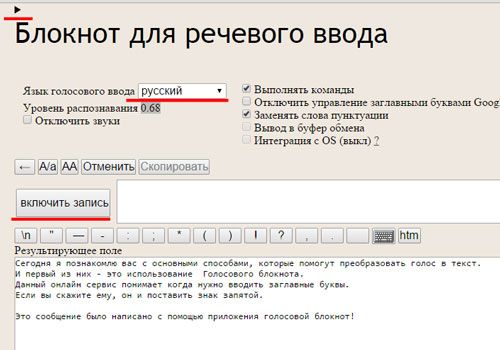 Плюс окружающие не так сильно реагирую на бубнящего рядом с ними коллегой, полагая, что он общается по скайпу.
Плюс окружающие не так сильно реагирую на бубнящего рядом с ними коллегой, полагая, что он общается по скайпу.
Для того, что бы эта функция начала работать на вашем Mac — её необходимо включить. Это можно сделать в настройках компьютера, переходим в настройки компьютера и ищем вкладку «Диктовка и речь». Выбираем галочку «Включить» и вуаля.
Для удобства можно задать горячие клавиши для запуска диктовки. Для себя я выбрал вариант двукратного нажатия клавиши «Fn», которая больше нигде мной не используется.
Диктовка работает в любой программе, включая браузеры. Вы просто помещаете курсор в место ввода текста, нажимаете горячие клавишу, и начинаете диктовать. Никогда еще не было проще набирать тексты, любого размера и сложности. Если вы много и часто набираете текст, да еще и на компьютере Mac — для вас это хорошие новости.
Laitis — Диктовка текста и управление компьютером с помощью голоса
Настоящее Лицензионное Соглашение (по тексту – Соглашение) является публичной офертой и содержит условия предоставления и использования «Laitis» и определяет права и обязанности Сторон.
Данное Соглашение является юридическим договором между Вами («Вы», далее по тексту «Пользователь» или, совместно именуемые «Пользователи»), с одной стороны и Миколайтис Сергей Андреевич (далее по тексту: «Правообладатель»), с другой стороны, вместе именуемые – «Стороны».
Условия данного Соглашения одинаковы для всех Пользователей, независимо от статуса (физическое лицо, юридическое лицо, физическое лицо – предприниматель).
ВНИМАТЕЛЬНО ПРОЧТИТЕ УСЛОВИЯ СОГЛАШЕНИЯ
«Laitis.exe» — Программа, предоставляющая голосовое управление компьютером и диктовку текста. Предоставляется и распространяется Условно-бесплатно, на условиях и в рамках данного Соглашения. Пакет является одновременно и установщиком, и лаунчером обновлений, и программой голосового управления компьютером.
Технологии, используемые в Программе «Laitis»
Программа получает данные с микрофона Пользователя и сразу же отправляет их на выбранный в настройках сервер распознавания голоса. Программа не сохраняет голосовые и текстовые данные где-либо.
Программа использует низкоуровневый функционал отслеживания нажатия клавиш клавиатуры и кнопок мыши для улучшения работы набора текста и записи голоса, когда пользователь зажимает специальную клавишу или кнопку.
Для распознавания голоса требуется подключение к интернету. Голос распознается с помощью популярных сервисов распознавания голоса. Некоторые из них требуют регистрацию. Каждый из сервисов имеет собственные условия использования:
В будущем может появиться дополнительный платный функционал для получения прибыли.
Имеется функционал автоматического обновления, который не требует дополнительного вмешательства Пользователя.
Периодически «Laitis» может взаимодействовать с программно-аппаратными средствами Правообладателя для проверки наличия обновлений, для проверки прав на доступ к некоторым дополнительным функциям, авторизации пользователя, а также для передачи технических данных и данных статистики.
Лицензия (Ограничения использования)
«Laitis», все его составляющие и отдельные компоненты (в том числе, но не ограничиваясь: коды, лежащие в их основе, алгоритмы, элементы дизайна, шрифты, логотипы, а также текстовые, графические и иные материалы) являются объектами интеллектуальной собственности, которые охраняются в соответствии с нормами национального и международного законодательства, любое использование которых допускается только на условиях данного Соглашения.
Права и способы использования «Laitis» в явном виде не предоставленные/не разрешенные Пользователю по настоящему Соглашению, считаются не предоставленными/ запрещенными Правообладателем.
Запрещается менять наименование «Laitis», изменять и/или удалять обозначение авторских прав (copyright).
Не допускается использование Пользователем каких-либо программных средств, компонентов, функций, скриптов, модулей и т.д., которые могут изменить алгоритм работы «Laitis».
Запрещается дешифровать, эмулировать, изменять, декомпилировать, дизассемблировать исходный код «Laitis» и его компонентов с целью несанкционированного использования и/или получения информации о реализации используемых в них алгоритмов.
Запрещается вскрывать и использовать технологии и исходные коды «Laitis» для создания других программных продуктов и сервисов, или для создания новых версий «Laitis».
Незаконное использование указанных в данном Соглашении объектов интеллектуальной собственности влечет гражданскую, административную и уголовную ответственность.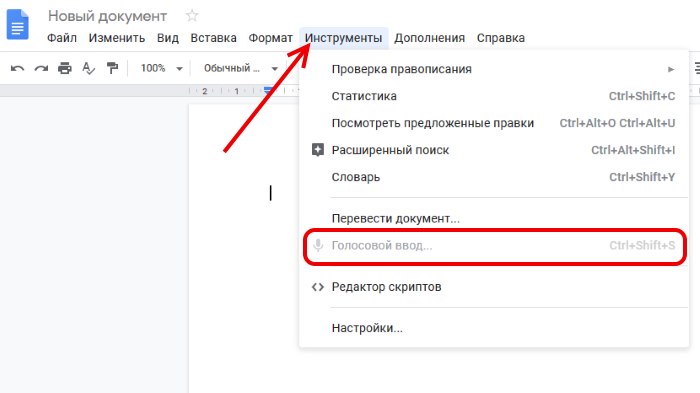
Пользователь возмещает любые доказанные убытки, включая упущенную выгоду, возникшие у Правообладателя, в связи с нарушением им условий данной Лицензии.
Пользователь соглашается с тем, что финансовая ответственность, в части возмещения убытков и/или упущенной выгоды, возникшие у Правообладателя, в связи с нарушением им условий данного Соглашения, не ограничивается сроками использования «Laitis». Пользователь гарантирует, что независимо от того, использует он «Laitis» или нет, в случае нарушения условий данной Лицензии, обязуется возместить причинённые убытки и компенсировать упущенную выгоду Правообладателя.
Вся ответственность за несоблюдение условий данного Соглашения распространяется в том числе и на владельца сайта и/или Интернет-ресурса, где был использован «Laitis» и были выявлены нарушения условий при его использовании.
Права и обязанности Пользователя
С учетом соблюдения условий данного Соглашения, Правообладатель предоставляет Вам неисключительные права, не подлежащие передаче на использование «Laitis» исключительно для личных, некоммерческих целей.
Пользователь вправе произвести установку «Laitis» на неограниченное число Устройств, а также хранить или установить копии «Laitis» на устройствах хранения данных.
Пользователь вправе воспроизводить (копировать) и распространять «Laitis» в некоммерческих целях на безвозмездной основе, при условии сохранения в неизменном виде комбинации, состава и содержания Программ (при соблюдении целостности Программ).
Пользователь вправе не регистрироваться в «Laitis», тем самым не передавать свои пользовательские данные на сервер «Laitis».
Права и обязанности Правообладателя
Правообладатель предоставляет Пользователям «Laitis», как есть и без каких-либо гарантий.
Правообладатель имеет право, в одностороннем порядке, изменить «Laitis» и условия его использования.
Правообладатель вправе хранить, использовать и обрабатывать персональные данные Пользователя (Email, Логин, Пароль, Ссылки на соцсети, Аватар) и распоряжаться полученной от пользователя информацией для организации деятельности, связанной с предоставлением Пользователю услуг в рамках работы «Laitis» и его улучшением, а также для выполнения иных задач, отвечающих условиям данного Соглашения.
Правообладатель не имеет права передавать персональные данные пользователя третьим лицам.
Правообладатель вправе использовать текстовые данные, которые были получены посредством распознавания, в целях предоставления услуг управления компьютером и при возникновении программных сбоев в целях локализации проблем. Правообладатель на хранит историю распознаваний на сервере программы.
Правообладатель не ищет, не получает, не хранит и не пересылает куда-либо пользовательские данные(файлы, пароли, кошельки).
Правообладатель вправе отказать Пользователю в доступе к «Laitis» и разным его функциям, если сочтет, что деятельность Пользователя не соответствует правилам и условиям Соглашения, а также в случае получения официальных данных (решение суда) о противозаконной деятельности Пользователя при использовании «Laitis», согласно законодательным нормам государства, в чьей юрисдикции он находится. Правообладатель оставляет за собой право не давать объяснения Пользователю о причине отказа в доступе к «Laitis» и/или к другим его функциям.
Правообладатель вправе размещать в Программе и/или в Сервисах сайтах любые информационные и/или рекламные материалы, как собственные, так и деловых партнеров, в том числе и ссылки на сайты третьих лиц.
Правообладатель имеет право, в одностороннем порядке, вносить изменения (дополнения) в Лицензионное соглашение на использование «Laitis».
Ответственность и освобождение от гарантий (ответственности)
Правообладатель предоставляет Пользователям «Laitis» по принципу «как есть», без каких-либо гарантий, в том числе перед третьими лицами и не несет никакой материальной ответственности, связанной с использованием предоставляемых Сервисов, Программ и других услуг.
Правообладатель не несет ответственности за временные сбои и перерывы в работе «Laitis» и вызванные ими потерю информации.
Правообладатель не несет никакой ответственности за содержание данных/информации, которую вносит/записывает Пользователь посредством «Laitis».
Правообладатель не несет ответственность за нарушение Пользователем авторских и смежных прав третьих лиц.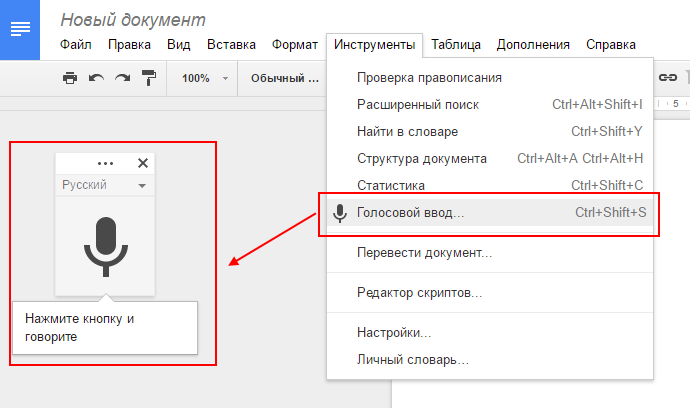
Правообладатель не несет ответственность за неисполнение либо ненадлежащее исполнение своих обязательств вследствие сбоев в телекоммуникационных и энергетических сетях, действий вредоносных программ, неисполнения поручений платежными системами и/или банками, а также за недобросовестные действия третьих лиц, направленных на получение несанкционированного доступа и/или выведение из строя «Laitis».
Правообладатель не возмещает убытки, которые были получены вследствие небрежной охраны Логина и Пароля Пользователя, повлекшие за собой вход третьих лиц в какие-либо системы и сайты от имени Пользователя.
Пользователь принимает на себя обязательства самостоятельно ограничить использование «Laitis» несовершеннолетними или недееспособными членами своей семьи (детьми) и другим несовершеннолетними или недееспособными людьми, получившими доступ к Устройству Пользователя с установленными на него Программами. Если Пользователь допускает использование «Laitis» несовершеннолетними и недееспособными людьми, то Пользователь принимает на себя всю ответственность за совершение действий, получение информации и другое использование «Laitis» несовершеннолетними или недееспособными людьми.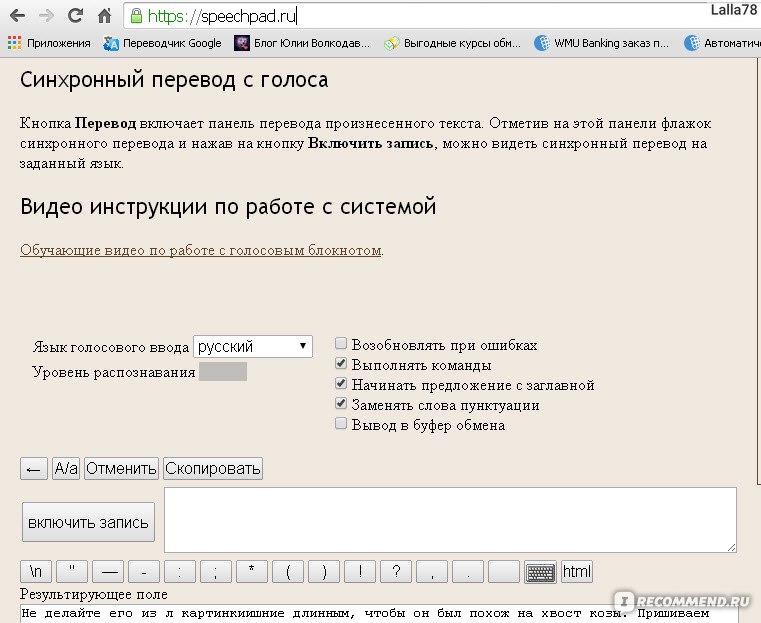
Вся ответственность за незаконное использование «Laitis» возлагается на Пользователя, который незаконно его использует, нарушая тем самым и условия данного Соглашения.
В случае поступления претензий от третьих лиц, связанных с наступлением событий, ответственность за которые лежит на Пользователе, такой Пользователь гарантирует самостоятельное и за свой счет урегулирование указанных претензий. Правообладатель сохраняет за собой право в таких случаях по своему усмотрению передавать любую информацию о Пользователе уполномоченным на то третьим лицам, предъявившим достаточные (по мнению Правообладателя) доказательства нарушения Пользователем чьих-либо прав или требований законодательства, или решений государственных органов.
Пользователь возмещает любые доказанные убытки, включая упущенную выгоду, возникшие у Правообладателя, в связи с нарушением таким Пользователем условий данного Соглашения.
Пользователь соглашается с тем, что финансовая ответственность в части возмещения убытков и/или упущенной выгоды, возникшие у Правообладателя в связи с нарушением Пользователем условий данного Соглашения, не ограничивается сроками действия настоящего Соглашения.
Пользователь гарантирует, что полностью и всесторонне ознакомился с условиями, терминами, определениями, правами и обязанностями по данному Соглашению, до начала использования Программ и Сервисов.
Заключительные положения
Настоящее Cоглашение может быть изменено или прекращено Правообладателем в одностороннем порядке без предварительного уведомления Пользователя и без выплаты какой-либо компенсации в связи с этим.
Действующая редакция настоящего Соглашения размещена на Сайте Правообладателя и доступна в сети Интернет по адресу: https://laitis.ru/Ru/Legal.
В случае противоречия между редакциями Соглашения, включенной в состав Программ Инсталляционного пакета, и последней редакцией Соглашения, размещенной на Сайте Правообладателя, приоритет имеет редакция Соглашения, размещенная на Сайте Правообладателя.
Официальная и юридически правомочная версия Соглашения представлена на Русском языке.
Любые доступные на Сайте версии Соглашения, опубликованные на любых других языках (кроме Русского), являются приблизительным переводом официального Соглашения и представлены исключительно в ознакомительных целях для формирования общего представления о содержании официального Соглашения, и не имеют никакой юридической силы (не являются официальным Соглашением и/или договором открытой оферты).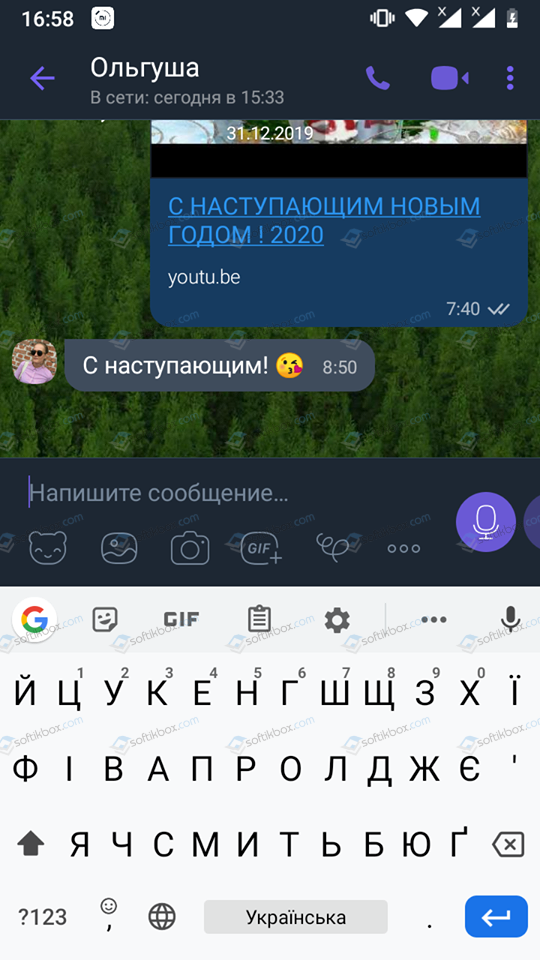
Форс-Мажор
Стороны не несут ответственности за нарушение своих обязательств, которые возникли после вступления в силу настоящего Соглашения, если такое нарушение вызвано форс-мажорными обстоятельствами.
Форс-мажорные обстоятельства означают непредсказуемые события, не зависящие от действий сторон и находящиеся вне их контроля, которые не позволяют им выполнить взятые на себя обязательства.
Разрешение споров и удовлетворение претензий
В случае разногласий Стороны будут стремиться урегулировать возникшие разногласия путем переговоров. В случае если стороны не придут к соглашению, то спор подлежит рассмотрению в суде по месту нахождения (регистрации) Правообладателя.
Voco: Windows-приложение для преобразования речи в текст
Александр Ерохин
Чувствуется, что программа заточена под русский язык, в отличие от целого ряда аналогов. Поэтому при наборе меньше ошибок, особенно при расстановке знаков препинания. Без проблем скачивается и устанавливается, хотя даже базовая версия весит 941 мегабайт.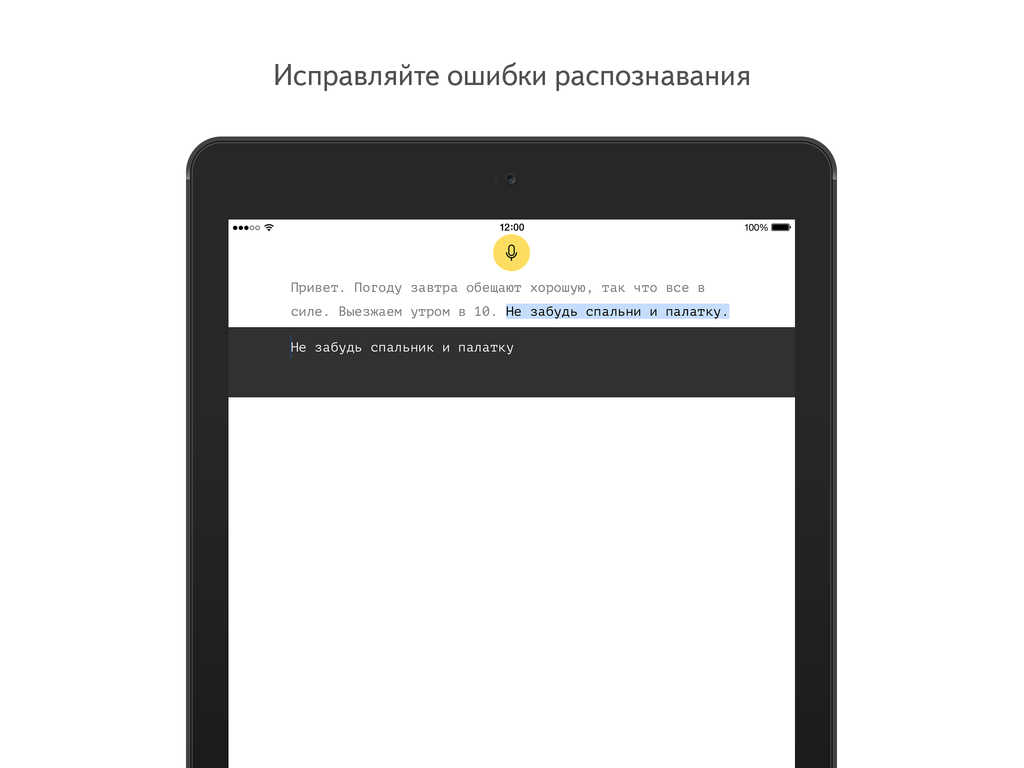 Удобна в эксплуатации, хотя требует качественной гарнитуры. Профессиональная версия, по сравнению с базовой, на мой взгляд все-таки дороговата. В целом рекомендую тем, для кого набор текстов постоянная работа, но нет времени и желания осваивать слепую печать.
Удобна в эксплуатации, хотя требует качественной гарнитуры. Профессиональная версия, по сравнению с базовой, на мой взгляд все-таки дороговата. В целом рекомендую тем, для кого набор текстов постоянная работа, но нет времени и желания осваивать слепую печать.
Майя Булякарова
В целом программа очень порадовала, не смотря на некоторые трудности, которые не критичны для ее использования. Конечно, печатать гораздо быстрее, но перепечатывать рукописный текст программа помогает все же быстрее.
Voco отличная программа и думаю в дальнейшем будет еще лучше и мне приятно было ее использовать и пользоваться ей в дальнейшем.
Дарья Вивдюк
Хорошая программа, среди других аналогичных значительно выделяется, хотелось бы улучшить качество распознавания не очень качественных записей.
Елена Тороп
Я занимаюсь расшифровкой аудио-и видеозаписей. Благодаря использованию программы Voco.Prof с наушниками и педалью, удалось повысить скорость распознавания текста ровно в 2 раза. К сожалению, в своей работе я зачастую имею дело с непрофессиональными записями (тренинги, телефонный разговоры и пр.), поэтому распознавание текста из аудиофайлов в программе Voco не совсем устраивает (не помогло и повышение точности распознавания). Но Ваша программа постоянно совершенствуется, надеюсь в новой версии распознавание непрофессиональных записей будет лучше. И еще, что мне хотелось бы видеть в вашей программе — возможность вставлять тайм-коды, поскольку зачастую заказчики просят это делать. Мне нравиться, как это реализовано в программе lossPlay. В остальном же — программа замечательная! Желаю вам дальнейших успехов в ее совершенствовании!
К сожалению, в своей работе я зачастую имею дело с непрофессиональными записями (тренинги, телефонный разговоры и пр.), поэтому распознавание текста из аудиофайлов в программе Voco не совсем устраивает (не помогло и повышение точности распознавания). Но Ваша программа постоянно совершенствуется, надеюсь в новой версии распознавание непрофессиональных записей будет лучше. И еще, что мне хотелось бы видеть в вашей программе — возможность вставлять тайм-коды, поскольку зачастую заказчики просят это делать. Мне нравиться, как это реализовано в программе lossPlay. В остальном же — программа замечательная! Желаю вам дальнейших успехов в ее совершенствовании!
Виктор
Слышал об этой программе и искал её давно! И вот, наконец, воспользовался! Приходилось диктовать довольно длинные документы, потому не всегда программа распознаёт некоторые слова, особенно — специфичные. Пришлось наговорить в словарь много редко употребляемых профессиональных юридических терминов. Но, уверен, что со временем и сама программа усовершенствуется, и я приспособлюсь, да и не сомневаюсь, что и вы её доведёте до высшего уровня! Хотя меня устраивает и в таком состоянии! Ведь всё равно в жизни не бывает»по-щучьему велению»! Нужно и самому работать! В целом устраивает, за что вам очень благодарен! Рад, что пользуюсь одним из первых! И советую своим знакомым её! УДАЧИ вам!
Но, уверен, что со временем и сама программа усовершенствуется, и я приспособлюсь, да и не сомневаюсь, что и вы её доведёте до высшего уровня! Хотя меня устраивает и в таком состоянии! Ведь всё равно в жизни не бывает»по-щучьему велению»! Нужно и самому работать! В целом устраивает, за что вам очень благодарен! Рад, что пользуюсь одним из первых! И советую своим знакомым её! УДАЧИ вам!
Пользователь из Казахстана
Буду рекомендовать другим!!! Отличный продукт, продуманный маркетинг.
Бохонько Иван.
Еще раз спасибо большое. Отдельно хочу лично поблагодарить всех разработчиков voco за великолепное творение!!! Программа сделанная вами, это поистине уникальная разработка! Искреннее вам всем спасибо! Низкий вам поклон за труд, и многая лета !!!
Илья Баскакин, переводчик:
Приятно поразило то, что она вообще работает.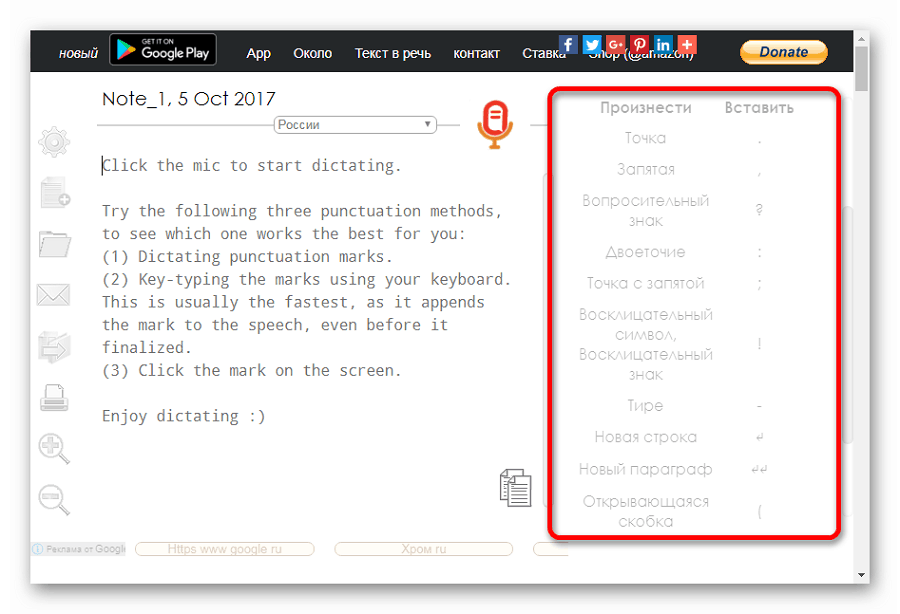 Честно говоря, не ожидал, что с безударными, редуцируемыми русскими флексиями кому-то удастся хотя бы в таком объеме разобраться. Т.е. движок выше всяких похвал. Попробовал с помощью Voco сделать пару заказов — в принципе, работать можно, но какого-то однозначного выигрыша во времени не получилось. Намертво вколоченные за четверть века рефлексы письменного переводчика корежить непросто. Хотя и полезно с т.зр. убегания от старины Альцгеймера 🙂 Справедливости ради, к Dragon это в равной степени относится.
Честно говоря, не ожидал, что с безударными, редуцируемыми русскими флексиями кому-то удастся хотя бы в таком объеме разобраться. Т.е. движок выше всяких похвал. Попробовал с помощью Voco сделать пару заказов — в принципе, работать можно, но какого-то однозначного выигрыша во времени не получилось. Намертво вколоченные за четверть века рефлексы письменного переводчика корежить непросто. Хотя и полезно с т.зр. убегания от старины Альцгеймера 🙂 Справедливости ради, к Dragon это в равной степени относится.
Сергей Денисенко
Пишу контент сайта. Много информации в виде мысли. Программа позволяет продумывать текст не отвлекаясь на печать. Очень удобно. Благодарю Вас.
Александр Макаров:
Понятный и простой интерфейс, что радует. Распознавание быстрое, но много ошибок. Однако их легко править, так как всё синхронно. В целом хорошо, учитывая отсутствие аналогов.
⚙ДИКТОВАТЬ: КАК ДИКТОВАТЬ ТЕКСТ С ГОЛОСОМ В ОФИСЕ MICROSOFT
Пакет Office каждый день включает в себя заметные улучшения, которые позволяют нам быть более продуктивными в управлении данными, документами и электронной почтой, предлагая сотни полезных функций, которые позволяют нам в полной мере воспользоваться этими преимуществами.
Хотя Office 2016 включает в себя множество практических функций, он не имеет такой возможности, которая для многих частых пользователей Outlook, Word или PowerPoint является практичной, как опция диктовки. При этом мы можем использовать распознавание голоса операционной системы, используя такие утилиты, как Cortana, и с помощью которых достаточно диктовать, что мы хотим, чтобы текст записывался в этих программах.
Чтобы решить эту проблему, у нас есть Dictate, и сегодня Solvetic проанализирует, как их настроить в Office 2016, чтобы сделать его еще более полезным для этого важного офисного пакета.
Dictate — это надстройка для офиса, которая совместима с Microsoft Outlook, Word и PowerPoint и позволяет легко преобразовывать ваш голос в текст.
Мы можем скачать Dictate по следующей ссылке:
продиктовать
1. Что такое ДиктатЕго основными характеристиками являются:
- Поддерживает более 20 языков диктовки
- Можно перевести более 60 языков
- Это позволяет использовать такие команды, как «новая строка», «остановить диктовку» и «ввод» для управления текстом в файле.

- Имеет ручной и автоматический режимы подсчета очков.
- Имеет визуальную среду, в которой мы увидим статус перевода
Команды, которые можно использовать во время диктовки, и их соответствующее поведение в тексте:
- Новая строка: переместить курсор на новую строку
- Удалить: удаляет последнюю продиктованную строку
- Остановить диктовку: текущий сеанс диктовки заканчивается
- Остановить все: добавление символа точки (.)
- Отметить вопрос: введите символ (?)
- Открытые кавычки: введите символ («)
- Закрыть цитаты: введите символ (”)
- Два пункта: введите символ (:)
- Запятая: введите символ (, )
Шаг 1
Как только файл был загружен, мы приступаем к его выполнению, где будет отображаться соответствующий помощник:
Шаг 2
Там мы примем условия лицензии и укажем маршрут, по которому будет установлен Dictate, чтобы продолжить установку.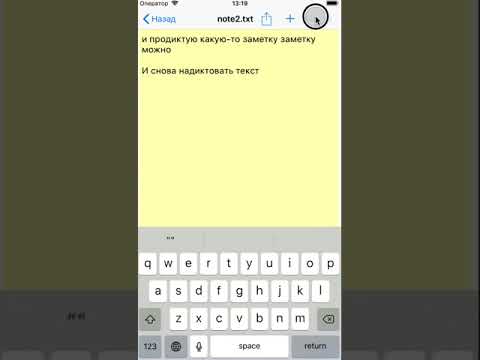 После завершения процесса установки мы увидим следующее. Нажмите Готово, чтобы выйти из помощника.
После завершения процесса установки мы увидим следующее. Нажмите Готово, чтобы выйти из помощника.
Шаг 3
После установки плагина мы откроем Word, Outlook или PowerPoint, в этом случае мы будем использовать Word 2016, и мы увидим, что была добавлена новая вкладка под названием Dictation, где мы увидим следующее:
Шаг 4
Там у нас есть следующие варианты:
- Начать или остановить запись
- Установите язык ввода и ввода текста
- Определите тип пунктуации, ручной или автоматический.
Таким образом, мы можем диктовать, что нам нужно, и конвертировать его в текст, используя Dictate в Office. Вот видео, где вы можете увидеть все, что мы рассказали вам в руководстве:
Используйте диктовку, чтобы говорить, а не печатать на своем ПК
Используйте диктовку для преобразования произнесенных слов в текст в любом месте вашего ПК с Windows 10. Диктовка использует распознавание речи, которое встроено в Windows 10, поэтому вам ничего не нужно загружать и устанавливать использовать это.
Диктовка использует распознавание речи, которое встроено в Windows 10, поэтому вам ничего не нужно загружать и устанавливать использовать это.
Чтобы начать диктовку, выберите текстовое поле и нажмите клавишу с логотипом Windows + H , чтобы открыть панель инструментов для диктовки. Затем скажите все, что у вас на уме. Чтобы прекратить диктовку в любой момент, пока вы диктуете, скажите: «Прекратить диктовку.”
Если вы используете планшет или сенсорный экран, нажмите кнопку микрофона на сенсорной клавиатуре, чтобы начать диктовку. Нажмите еще раз, чтобы остановить диктовку, или скажите «Прекратить диктовку».
Чтобы узнать больше о распознавании речи, прочтите Использование распознавания голоса в Windows 10. Чтобы узнать, как настроить микрофон, прочтите Как настроить и протестировать микрофоны в Windows 10.
Чтобы использовать диктовку, ваш компьютер должен быть подключен к Интернету.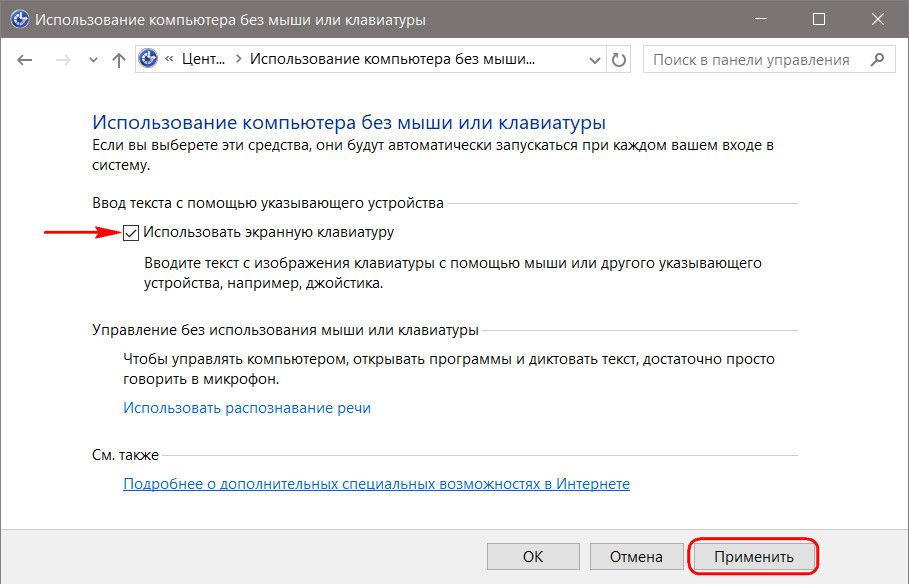
Диктовка команды
Используйте команды диктовки, чтобы указать компьютеру, что делать, например «удалить это» или «выбрать предыдущее слово».
В следующей таблице показано, что вы можете сказать. Если слово или фраза выделены полужирным шрифтом , это пример. Замените его похожими словами, чтобы получить желаемый результат.
Для этого | Скажи |
|---|---|
Очистить выделение | Очистить выделение; отмените выбор этого |
Удалить последний результат диктовки или текущий выделенный текст | Удалить это; удар, что |
Удалить блок текста, например текущее слово | Удалить слово |
Перемещение курсора к первому символу после указанного слова или фразы | Иди после этого; перейти после слова ; перейти в конец абзаца ; перейти к концу этого |
Переместите курсор в конец блока текста | Перейти после слова ; перейти после слова ; перейти к концу; перейти в конец абзац |
Перемещение курсора назад на единицу текста | Вернуться к предыдущему слову ; перейти к предыдущему абзацу |
Перемещение курсора к первому символу перед указанным словом или фразой | Перейти к началу слова |
Переместите курсор в начало текстовой единицы | Пойдите до этого; перейти к началу этого |
Переместите курсор к следующей части текста | Перейти к следующее слово ; перейти к следующий параграф |
Перемещает курсор в конец текстовой единицы | Перейти в конец слова ; перейти в конец абзаца |
Введите одну из следующих клавиш: Tab, Enter, End, Home, Page up, Page down, Backspace, Delete . | Нажмите Введите ; нажмите Backspace |
Выберите определенное слово или фразу | Выбрать слов |
Выбрать последний результат диктовки | Выберите это |
Выберите блок текста | Выберите следующие три слова ; выберите предыдущие два абзаца |
Включение и выключение режима правописания | Начать написание; прекратить написание |
Диктовка букв, цифр, знаков препинания и символов
Большинство цифр и знаков препинания можно продиктовать, произнеся цифру или знак пунктуации.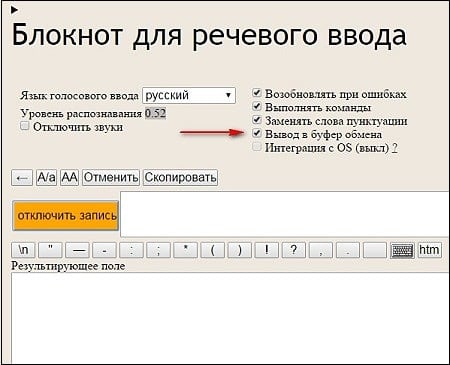 Чтобы диктовать буквы и символы, скажите «начать правописание». Затем произнесите символ или букву либо воспользуйтесь фонетическим алфавитом ИКАО.
Чтобы диктовать буквы и символы, скажите «начать правописание». Затем произнесите символ или букву либо воспользуйтесь фонетическим алфавитом ИКАО.
Чтобы диктовать заглавную букву, произнесите «заглавную» перед буквой. Например, «A в верхнем регистре» или «Alpha в верхнем регистре». Когда вы закончите, скажите «перестань писать».
Вот знаки препинания и символы, которые вы можете диктовать.
Чтобы вставить это | Скажи |
|---|---|
@ | в символе; у знака |
# | фунт-символ; знак фунта стерлингов; числовой символ; числовой знак; символ решетки; знак решетки; символ хэштега; знак хэштега; острый символ; острый знак |
$ | символ доллара; знак доллара; символ доллара; знак доллара |
% | символ процента; знак процента |
^ | Каретка |
и | А символ; и подписать; символ амперсанда; знак амперсанда |
* | Звездочка; раз; звезда |
( | Открытый парен; левая парен; открывающая скобка; левая парен |
) | Закрыть парен; правая парен; закрывающая скобка; правая скобка |
_ | Подчеркивание |
– | Дефис; тире; знак минус |
~ | Тильда |
\ | Обратная косая черта; удар |
/ | Прямая косая черта; делится на |
, | запятая |
. | Период; точка; десятичная дробь; точка |
; | точка с запятой |
‘ | Апостроф; открытая одинарная кавычка; начать одинарную кавычку; закрытая одинарная кавычка; закрытая одинарная кавычка; конец одинарной кавычки |
= | символ равенства; знак равенства; символ равно; знак равенства |
(космос) | Космос |
| | Труба |
: | Колон |
? | Вопросительный знак; знак вопроса |
[ | Кронштейн открытый; открытая квадратная скобка; левая скобка; левая квадратная скобка |
] | Закрывающая скоба; закрывающая квадратная скобка; правая скобка; правая квадратная скобка |
{ | Открытая фигурная скобка; открытая фигурная скобка; левая фигурная скобка; левая фигурная скобка |
} | Закрывающая фигурная скобка; закрывающая фигурная скобка; правая фигурная скобка; правая фигурная скобка |
+ | плюс символ; знак плюс |
< | Кронштейн угловой открытый; открыть меньше чем; левая угловая скобка; осталось менее |
> | Кронштейн закрытый угловой; закрыть больше чем; правая угловая скобка; справа больше |
« | Открытых котировок; начать котировки; закрытые котировки; конечные цитаты; открывать двойные кавычки; начинать двойные кавычки; закрытые двойные кавычки; конец двойных кавычек |
Поддерживаемые языки
Диктованные команды доступны только на английском языке (США).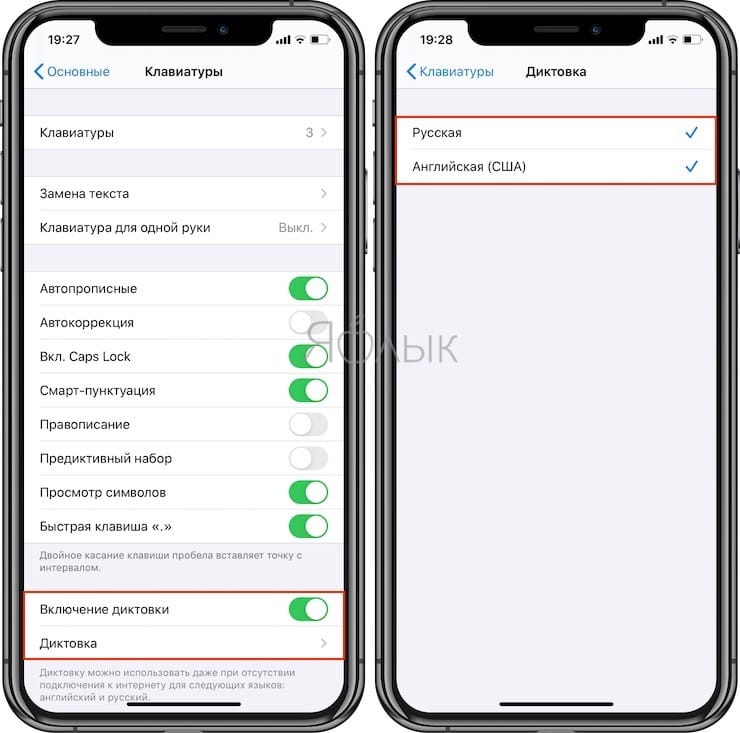
Вы можете диктовать основной текст, символы, буквы и цифры на следующих языках:
Упрощенный китайский
Английский (Австралия, Канада, Индия, Великобритания)
Французский (Франция, Канада)
Немецкий (Германия)
Итальянский (Италия)
Португальский (Бразилия)
Испанский (Мексика, Испания)
Чтобы диктовать на других языках, используйте распознавание речи.
Как использовать распознавание речи и диктовать текст в Windows 10
Знаете ли вы, что вы можете разговаривать с Windows, чтобы вводить команды, открывать приложения, диктовать текст и выполнять другие задачи?
Вы можете сделать это в Windows 10 через Кортану, но вы также можете общаться с Windows 10 и предыдущими версиями Windows, используя встроенное распознавание речи. Или продиктуйте текст в Windows 10 Fall Creators Update или более поздней версии.
Или продиктуйте текст в Windows 10 Fall Creators Update или более поздней версии.
Научив Windows понимать звук вашего голоса, вы можете поговорить с ОС, чтобы она реагировала на ваши команды.Функция распознавания речи может быть особенно полезна для людей с ограниченными возможностями, которые не могут использовать клавиатуру или мышь. Но он доступен для всех, кто хочет вместо этого попробовать поговорить с Windows. Эта функция даже служит справочным руководством, чтобы вы знали, какие команды и другие задачи вы можете бросать в Windows с помощью голоса.
Более поздние версии Windows 10 также предлагают функцию диктовки, которую вы можете использовать для создания документов, электронных писем и других файлов с помощью звука вашего голоса. Когда диктовка активна, вы можете диктовать текст, а также знаки препинания, специальные символы и движения курсора.
Давайте посмотрим, как использовать распознавание речи и диктовку в Windows.
Объявление
Диктовка триггера
Откройте приложение, в котором вы хотите надиктовать текст, например Блокнот, WordPad, Microsoft Word или программу электронной почты.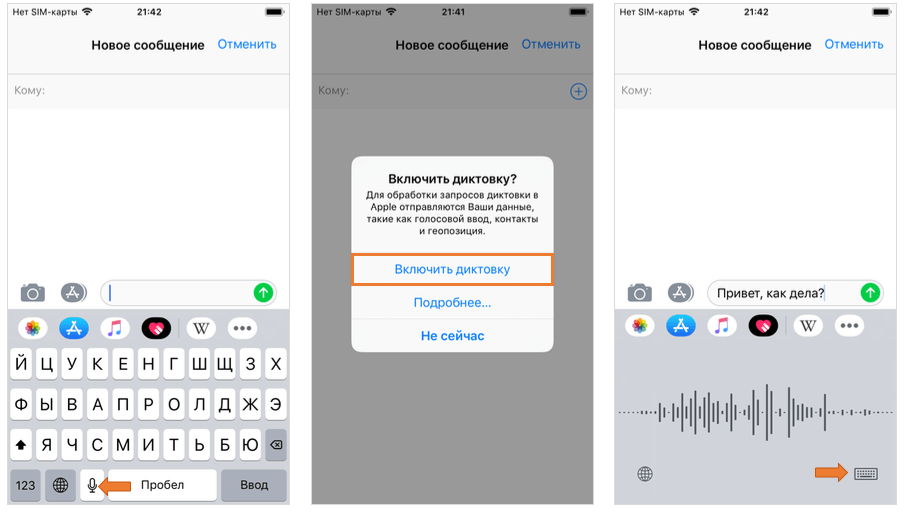 Пока вы используете Windows 10 Fall Creators Update или более позднюю версию, вы можете вызвать диктовку, нажав клавишу Windows + H. Если вы не включили речевые службы, всплывающее окно предложит вам сделать это в настройках.
Пока вы используете Windows 10 Fall Creators Update или более позднюю версию, вы можете вызвать диктовку, нажав клавишу Windows + H. Если вы не включили речевые службы, всплывающее окно предложит вам сделать это в настройках.
Включить речевые службы
Щелкните всплывающее окно или перейдите в раздел Настройки> Конфиденциальность> Речь, рукописный ввод и ввод . Оказавшись там, нажмите «Включить речевые службы и варианты набора текста». Всплывающее окно сообщит вам, что Microsoft собирает эти данные для улучшения своих продуктов. Если вас устраивает, нажмите Включить.
Включите функцию диктовки
Включив речевые службы, еще раз нажмите клавиши Windows + H.Появится окно диктовки, готовое к прослушиванию.
Команды выдачи
Начни говорить. Windows достаточно умен, чтобы автоматически обрабатывать определенные задачи, например вводить первое слово предложения с заглавной буквы.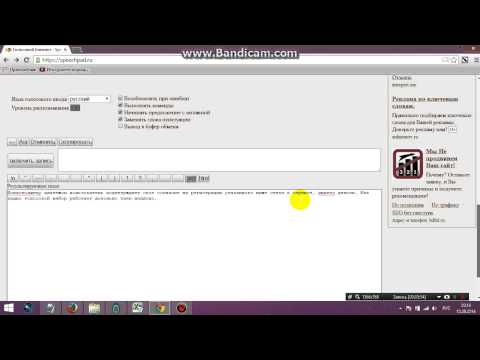
Исправление ошибок
Что делать, если вы или программа диктовки ошиблись? Просто отмените это.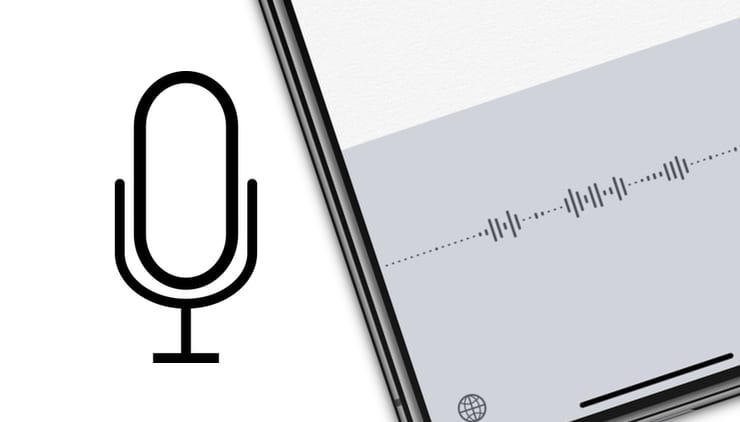 Скажите «Отменить», и последнее слово, фраза или предложение будут удалены.
Скажите «Отменить», и последнее слово, фраза или предложение будут удалены.
Запуск и остановка диктовки
Обратите внимание: если вы перестанете говорить на несколько секунд, диктовка перестанет слушать. Вы также можете приостановить диктовку самостоятельно, сказав «прекратить диктовку» или нажав на значок микрофона. Чтобы разбудить его, просто нажмите на значок микрофона на панели диктовки.
Редактирование под диктовку
Теперь предположим, что вы закончили свой документ или сообщение и вам нужно отредактировать текст, чтобы исправить ошибки и изменить определенные слова.Вы можете редактировать с помощью голоса, хотя этот процесс более сложен, чем использование надежной мыши и клавиатуры. Но если вы знаете правильные фразы, вы можете попробовать.Вот команды редактирования, которые вы можете диктовать, согласно Microsoft:
| Для этого: | Скажите это: |
|---|---|
| Очистить выделение | Очистить выделение; снимите выделение |
| Удалить последний результат диктовки или текущий выделенный текст | Удалить это; отметьте, что |
| Удалить блок текста, например текущее слово | Удалить [слово] |
| Переместить курсор к первому символу после указанного слова или фразы | Перейти после этого; двигаться после [слова]; перейти в конец [абзаца]; переместить в конец |
| Переместить курсор в конец блока текста | Перейти после слова; двигаться после [слова]; перейти к концу; перейти в конец [абзаца] |
| Переместить курсор назад на единицу текста | Вернуться к предыдущему слову; перейти к предыдущему абзацу |
| Переместить курсор к первому символу перед указанным словом или фразой | Перейти к началу [слова] |
| Переместить курсор в начало блока текста | Перейти до этого; перейти к началу этого слова |
| Переместить курсор вперед к следующему блоку текста | Перейти к следующему слову; перейти к следующему абзацу |
| Переместить курсор в конец текстовой единицы | Переместиться в конец [слово]; перейти в конец абзаца |
| Введите одну из следующих клавиш: Tab, Enter, End, Home, Page up, Page down, Backspace, Delete | Нажмите Enter; нажмите Backspace |
| Выберите конкретное слово или фразу | Выберите [слово] |
| Выберите самый последний результат диктовки | Выберите этот |
| Выберите блок текста | Выберите следующие три слова; выберите два предыдущих абзаца.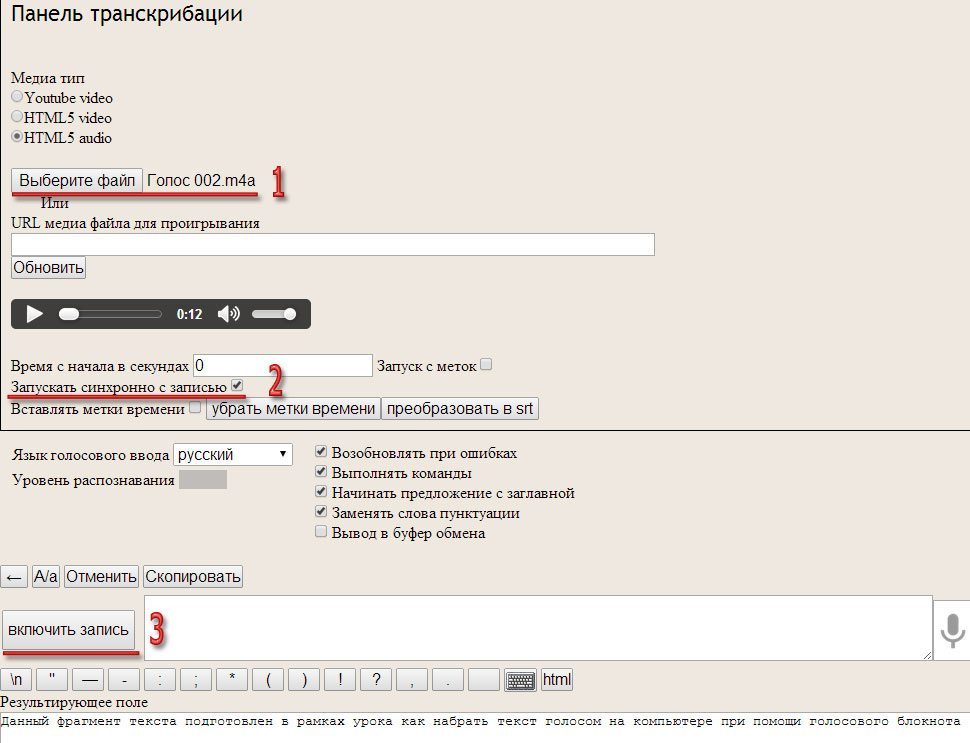 |
| Включить и выключить режим правописания | Начать правописание; прекратить написание |
Активировать распознавание речи
Чтобы использовать распознавание речи, откройте панель управления в Windows 7, 8.1 или 10 и дважды щелкните Распознавание речи.
Начать распознавание речи
Появится окно «Распознавание речи» со ссылками на эту функцию. Щелкните первую ссылку «Начать распознавание речи». Первый экран для настройки распознавания речи объясняет, что делает эта функция и как она работает. Нажмите кнопку «Далее.
Выберите микрофон
На следующем экране спрашивается, какой тип микрофона вы используете — гарнитуру, настольный компьютер или другой.Выберите правильный вариант и нажмите Далее. На следующем экране прочтите информацию о правильном размещении микрофона и нажмите Далее.
Читать вслух
На следующем экране прочтите предложение вслух, чтобы убедиться, что функция распознавания речи улавливает звук и громкость вашего голоса.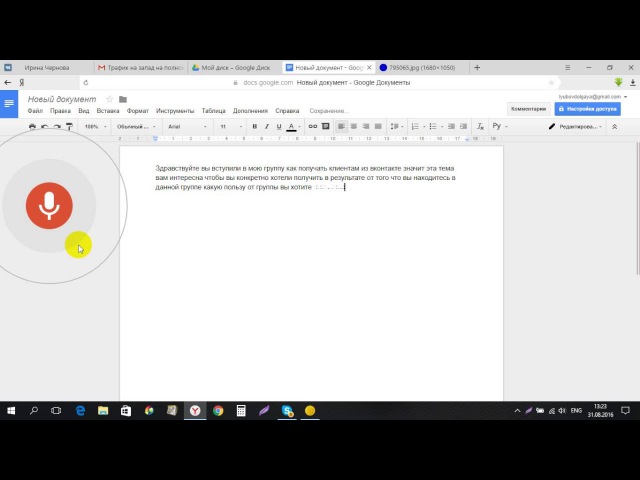 Затем нажмите Далее. Если ваш голос определен правильно, на следующем экране будет указано, что микрофон настроен и готов к использованию. Нажмите кнопку «Далее.
Затем нажмите Далее. Если ваш голос определен правильно, на следующем экране будет указано, что микрофон настроен и готов к использованию. Нажмите кнопку «Далее.
Обзорный документ
На следующем экране спрашивается, хотите ли вы, чтобы функция распознавания речи проверяла документы и сообщения электронной почты в вашем поисковом индексе Windows.Это помогает функции лучше понимать слова, которые вы обычно используете. Если вас это устраивает, нажмите «Включить проверку документа». Если вас беспокоят проблемы с конфиденциальностью, нажмите «Отключить проверку документа». Нажмите кнопку «Далее.
Режим активации
На следующем экране режима активации выберите первый вариант «Использовать ручной режим активации», если вы хотите отключить распознавание речи, когда закончите с ним, и готовы щелкнуть экранную кнопку микрофона, чтобы перезапустить его.В противном случае выберите второй вариант «Использовать режим голосовой активации», чтобы перевести распознавание речи в спящий режим, когда вы закончите с ним, и скажите «Начать прослушивание», чтобы разбудить его.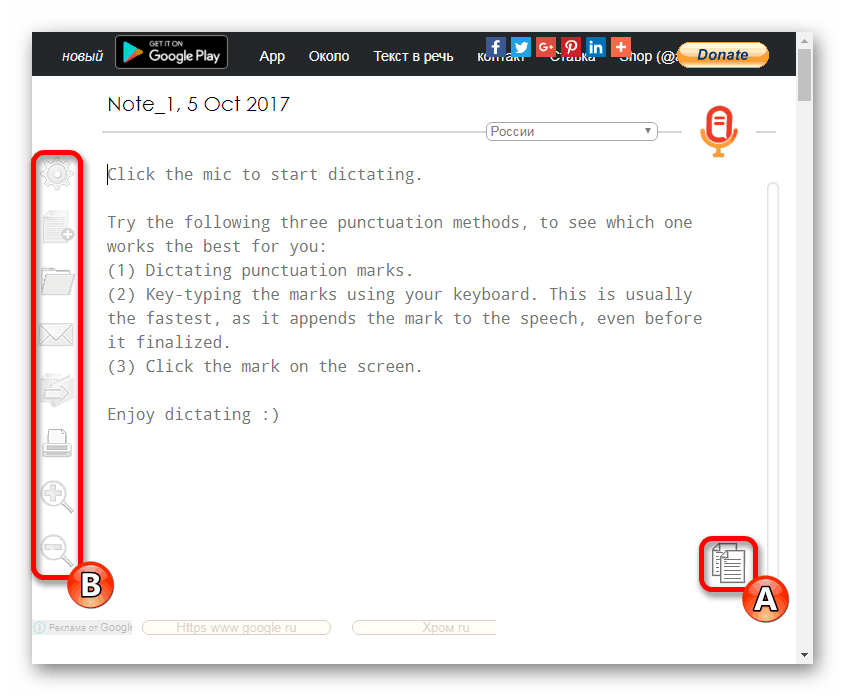 Нажмите кнопку «Далее.
Нажмите кнопку «Далее.
На следующем экране вы можете просмотреть справочный лист, в котором перечислены все команды, которые можно вводить с помощью голоса. Нажмите кнопку «Просмотр справочного листа», чтобы открыть и прочитать веб-страницу со всеми голосовыми командами. Затем вернитесь к настройке распознавания речи и нажмите Далее.
Запускаться при старте
На следующем экране выберите, хотите ли вы, чтобы функция распознавания речи автоматически загружалась при каждом запуске Windows.Нажмите кнопку «Далее.
На следующем экране вы можете запустить учебное пособие, чтобы изучить и попрактиковаться в командах, которые вы можете вводить с помощью голоса. Нажмите кнопку «Начать обучение», чтобы запустить это, или нажмите кнопку «Пропустить руководство», чтобы пропустить эту часть.
Если вы выбрали запуск учебника, появится интерактивная веб-страница с видеороликами и инструкциями по использованию распознавания речи в Windows. Панель управления распознаванием речи также появляется в верхней части экрана.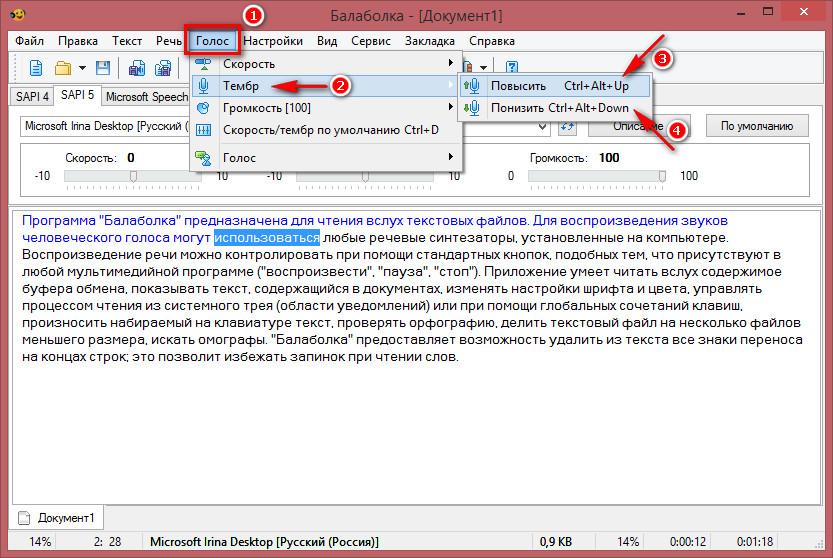
Настроить и контролировать
Теперь вы можете начать разговаривать со своим компьютером.Вы также можете настроить и контролировать распознавание речи. В окне «Распознавание речи» на панели управления щелкните ссылку «Дополнительные параметры речи», чтобы настроить функции распознавания речи и преобразования текста в речь.
Особенности и опции
Наконец, вы можете щелкнуть правой кнопкой мыши кнопку микрофона на панели управления распознаванием речи в верхней части экрана. Во всплывающем меню вы можете получить доступ к различным функциям и настроить различные параметры.
Дополнительная литература
Windows 10 Обзоры
Диктовка для детей | Разобрался
Диктант — это
Вспомогательные технологии (AT), которые могут помочь детям, которые борются с письмом.Вы можете слышать, как это называется «преобразование речи в текст», «преобразование голоса в текст», «распознавание голоса» или «распознавание речи». Дети могут писать голосом под диктовку вместо того, чтобы писать от руки или с клавиатуры. Это может быть полезно для детей с дисграфия
, дислексия
и другие
различия в обучении и мышлении, которые влияют на письмо.
Дети могут писать голосом под диктовку вместо того, чтобы писать от руки или с клавиатуры. Это может быть полезно для детей с дисграфия
, дислексия
и другие
различия в обучении и мышлении, которые влияют на письмо.
Узнайте больше о том, что такое диктовка и где ее найти.
Типы технологий диктовки
Технология диктовки преобразует произносимые слова в цифровой текст на экране.С помощью диктовки дети могут писать слова, произнося их вслух. Дети могут использовать диктовку не только для написания, но и для редактирования и исправления написанного — и все это с помощью голоса.
Дети могут использовать несколько типов диктовки.
Встроенная технология диктовки: Сегодня многие устройства имеют встроенные инструменты диктовки. Сюда входят настольные и портативные компьютеры (Windows и macOS), смартфоны и цифровые планшеты (Android и iOS), а также Chromebook (Chrome OS).Если у вас есть какое-либо из этих устройств, вам, вероятно, не нужно покупать специальное программное обеспечение.
 Микрофон и инструменты для диктовки поставляются с устройством, но вам может потребоваться подключение к Интернету.
Микрофон и инструменты для диктовки поставляются с устройством, но вам может потребоваться подключение к Интернету.Приложения для диктовки: Помимо использования встроенных инструментов для диктовки, ваш ребенок также может скачать приложения для диктовки на смартфонах и цифровых планшетах. Одним из примеров является Dragon Dictation (iOS).
Хромированные инструменты: Количество инструменты для Chromebook и браузер Chrome также предлагают диктовку, например Co: Writer Universal, WordQ и Read & Write для Google Chrome.При использовании в браузере Chrome Google Docs также имеет собственный инструмент для диктовки под названием Voice Typing.
Программы для диктовки: Самые полнофункциональная технология диктовки используется в программах для настольных и портативных компьютеров. Эти программы могут адаптироваться к тому, как ребенок говорит, что делает их более точными, чем больше ребенок их использует. Некоторые программы диктовки также могут преобразовывать аудиозаписи в цифровой текст.
 Примеры программного обеспечения для диктовки: Dragon для ПК, Dragon для Mac и WordQ + SpeakQ.
Примеры программного обеспечения для диктовки: Dragon для ПК, Dragon для Mac и WordQ + SpeakQ.
Как технология диктовки может помочь при письме
Детям, у которых есть проблемы с письмом, могут быть проблемы с заданиями, такими как эссе и документы, и даже с написанием электронных писем. Технология диктовки может помочь по-разному. Используя диктовку:
Дети с проблемами моторики могут писать более удобно и точно. Сюда входят дети, которым сложно печатать на клавиатуре.
Дети с плохим почерком могут использовать диктовку для создания текста, который будет легче читать другим.
Дети, которые не умеют писать, могут произнести слово или произнести его вслух, а затем посмотреть, как оно пишется на экране.
Детям, которые думают быстрее, чем они могут писать от руки или печатать на клавиатуре, легче выразить все свои мысли словами.
Что нужно знать об использовании технологии диктовки должным образом
Технология диктовки — мощный инструмент, но правильное ее использование — это навык.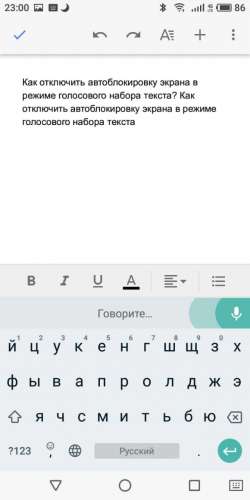 Есть команды, которым дети должны научиться.А некоторые аспекты диктовки могут быть трудными для детей с определенными различиями в обучении и мышлении.
Есть команды, которым дети должны научиться.А некоторые аспекты диктовки могут быть трудными для детей с определенными различиями в обучении и мышлении.
Вот что вам нужно знать:
Диктовав свой текст, дети должны говорить четко и правильно произносить слова. Если дети бормочут или неправильно произносят слова, продиктованный текст может быть неправильным. Это может быть сложно для дети, которые борются с разговорной речью.
При диктовании текста детям не нужно только произносить слова, которые они хотят написать.Они тоже должны говорить о пунктуации. Например, им может потребоваться сказать «точка» или «вопросительный знак» в конце предложения.
В целом, диктовка более точна, если дети произносят целые фразы и предложения, а не отдельные слова. В то время как дети, у которых низкая скорость обработки или которые борются с рабочая память диктовка может принести пользу и по-другому, им может быть трудно произносить большие группы слов за раз.

Редактировать документ или перемещаться по нему под диктовку может быть непросто.Дети должны научиться использовать специальные словесные команды. Например, чтобы удалить предыдущее предложение, ребенку может потребоваться сказать «выберите предыдущее» и «удалите это». Для навигации по документу ребенку, возможно, придется сказать «переместиться на 10 слов назад», чтобы переместить курсор, или «новый абзац», чтобы начать новый абзац.
Многие учителя рекомендуют детям начинать с плана, прежде чем писать текст под диктовку. Это потому, что, когда дети диктуют, они иногда могут потерять внимание к тому, о чем пишут.План помогает детям оставаться организованными.
Дети могут использовать диктовку в сочетании с клавиатурой. Например, некоторым детям легче написать первый черновик под диктовку, но затем использовать клавиатуру и мышь для редактирования и перемещения по документу.
Важно помнить, что технология диктовки несовершенна. Это может не всегда быть точным при изложении того, что ваш ребенок говорит в текст. И, как и все инструменты AT, диктовка может помочь не каждому ребенку с проблемами письма.Некоторые дети могут лучше справляться с другими типами
приспособления для письма, как писец, чтобы записывать то, что они говорят. Другие могут предпочесть
физические инструменты для поддержки их письма.
Это может не всегда быть точным при изложении того, что ваш ребенок говорит в текст. И, как и все инструменты AT, диктовка может помочь не каждому ребенку с проблемами письма.Некоторые дети могут лучше справляться с другими типами
приспособления для письма, как писец, чтобы записывать то, что они говорят. Другие могут предпочесть
физические инструменты для поддержки их письма.
8 Программное обеспечение для преобразования голоса в текст, которое поможет вам работать быстрее
В маркетинге эффективность имеет решающее значение для успеха. Чем быстрее вы добьетесь результатов, тем дольше вы сможете сосредоточиться на уточнении общей стратегии и привлечении большего внимания аудитории, чем ваши конкуренты.
Но физический процесс набора личных заметок, собственных идей и других документов происходит намного медленнее, чем фактическая скорость обработки вашего мозга.Тот факт, что вы печатаете медленнее, чем вы думаете, означает, что вы, вероятно, тратите много времени на что-то, что можно автоматизировать.
К счастью, есть технология, позволяющая печатать без рук.
Это программное обеспечение для преобразования голоса в текст. Оно позволяет использовать свой голос для создания документов быстрее, чем набор текста, ускоряет рабочий процесс и повышает эффективность. Но прежде чем мы углубимся в лучшее программное обеспечение для преобразования голоса в текст или диктовку для создания контента и повышения производительности, давайте разберемся, что это такое.
Что такое программа для преобразования голоса в текст?
Программа преобразования голоса в текст — это технология распознавания речи, которая превращает произнесенные слова в письменные. Он также может идентифицировать и понимать человеческую речь, чтобы выполнять команды человека на компьютере.
Теперь, когда вы знаете, что такое программа для преобразования голоса в текст или диктовка, вот некоторые из лучших, доступных на сегодняшний день.
8 лучших программ для диктовки, которые помогут вам работать быстрее
1.
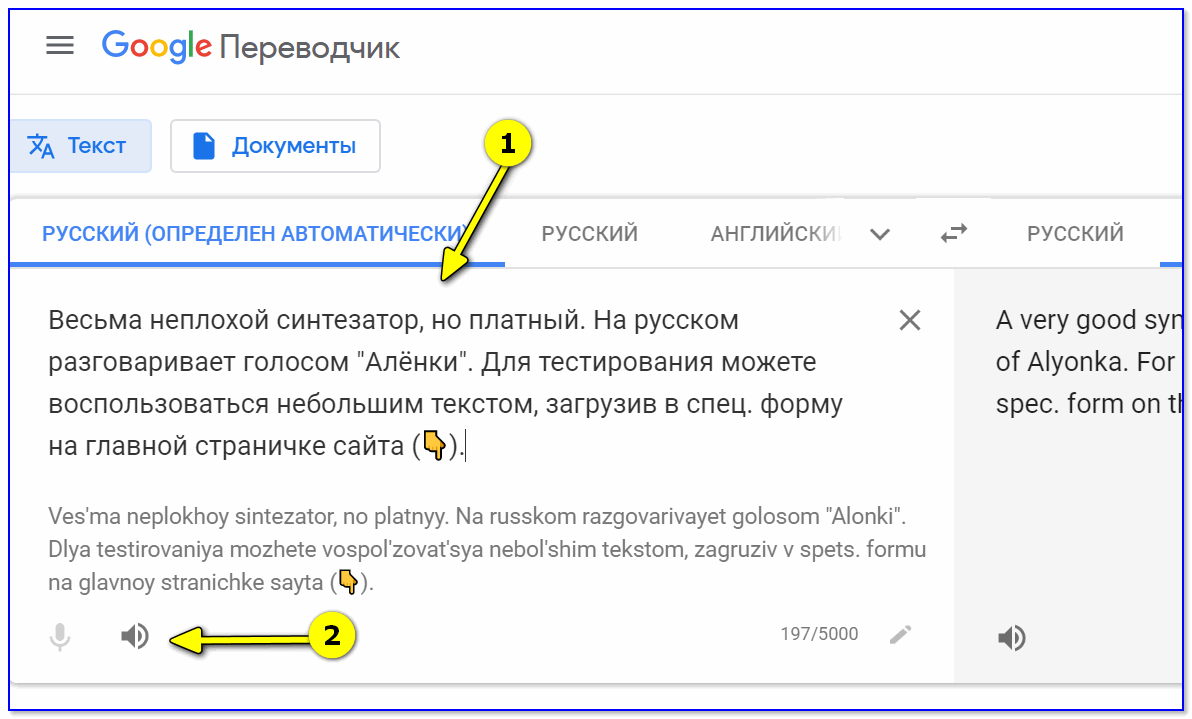 Голосовой набор в Документах Google
Голосовой набор в Документах Google
Большинство авторов ежедневно полагаются на Документы Google, поэтому, если вам нужен бесплатный, но мощный инструмент для диктовки, подумайте об использовании инструмента голосового ввода Google.Он не только позволяет вводить голосом в Документах Google, но и использовать более 100 голосовых команд для редактирования и форматирования документа практически всеми возможными способами, например, выделение маркером, выделение курсивом или жирным шрифтом текста и перемещение курсора на различные части вашего документа.
Чтобы использовать голосовой набор в Документах Google, все, что вам нужно сделать, это нажать «Инструменты», «Голосовой набор» и разрешить Google доступ к микрофону вашего ноутбука.
Доступно по : Интернет
Цена : Бесплатно
2.Dragon Professional Individual
Как самая популярная программа для диктовки в своем классе, Dragon Professional Individual позволяет выполнять большую часть работы, даже не касаясь клавиатуры.
Используя технологию глубокого обучения, которая адаптируется к вашему конкретному голосу, жаргону и рабочей среде, вы можете создавать и редактировать документы с точностью 99%, быстро и точно преобразовывать записи в текст и использовать голосовые команды для управления действиями вашего компьютера над программами. и веб-браузеры, например отправка электронного письма или создание отчета.
Dragon также интегрируется с Microsoft Office, iWork и другими популярными бизнес-приложениями, поэтому вы можете работать без рук, не выходя из любимых программ.
Доступно на: Mac и Windows
Цена: $ 300
3. Braina Pro
Braina Pro — это больше, чем программа для распознавания речи — это персональный виртуальный помощник на базе искусственного интеллекта. Помимо способности диктовать более 100 языков, Braina Pro может автоматизировать различные компьютерные задачи, устанавливать будильники и напоминания, сообщать вам обновленную информацию о текущих событиях, служить словарем и тезаурусом, воспроизводить песни и видео, читать электронные книги вслух, искать файлы в папках на вашем компьютере и многое другое.
Braina Pro также поддерживает встроенные микрофоны большинства ноутбуков и имеет мобильное приложение, так что вы можете работать с гарнитурой бесплатно и вдали от компьютера.
Доступно на : Windows
Цена: $ 239
4. Speechnotes
Speechnotes, созданный на основе систем распознавания речи Google, представляет собой простой, понятный онлайн-инструмент для диктовки, который помогает пользователям преобразовывать свою речь в текст с точностью более 90%. А поскольку вам не нужно загружать, устанавливать или регистрироваться в Speechnotes, это один из самых доступных инструментов для диктовки.
Speechnotes также невероятно удобен для пользователя — он автоматически использует заглавные буквы в начале ваших предложений, автоматически сохраняет ваши документы и позволяет вам диктовать и печатать одновременно.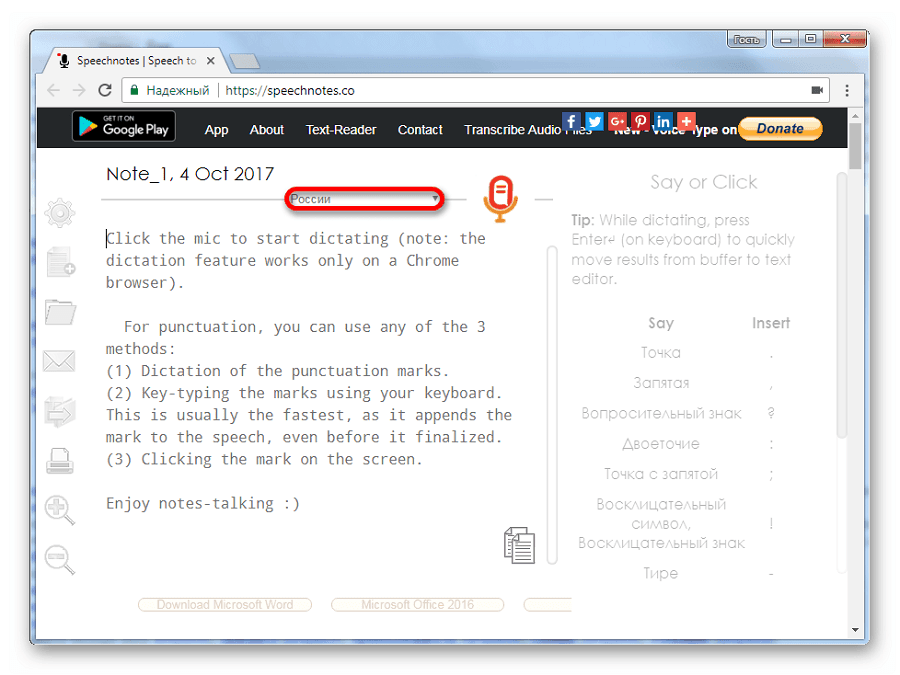 Когда вы закончите диктовать в Speechnotes, вы можете отправить документы по электронной почте или распечатать, экспортировать их на Google Диск или загрузить на свой компьютер.
Когда вы закончите диктовать в Speechnotes, вы можете отправить документы по электронной почте или распечатать, экспортировать их на Google Диск или загрузить на свой компьютер.
Доступно на: Google Chrome
Цена: Бесплатно
5. Электронная речь
Изображение предоставлено: e-Speaking
Используя программный интерфейс речевого приложения Microsoft и.Net Framework, e-Speaking позволяет вам использовать свой голос для управления действиями вашего компьютера, диктовать документы и электронные письма, а также заставлять ваш компьютер читать текст вслух. Программное обеспечение имеет более 100 встроенных команд, таких как «открыть Интернет» или «открыть Excel». Вы также можете тренировать слова и добавлять дополнительные команды в e-Speaking, чтобы еще больше контролировать свой компьютер.
Доступно на : Windows
Цена: $ 14
6. Голосовой палец
Изображение предоставлено: Business. com
com
Разработанный для людей с ограниченными возможностями или травмами, а также для игроков в видеоигры, Voice Finger — один из самых быстрых способов управления мышью и клавиатурой без помощи рук. Используя только свой голос, вы можете нажимать левую, среднюю или правую кнопку мыши, перетаскивать элементы на свой компьютер и повторно нажимать элементы. Вы также можете использовать команды для ввода, удерживания и нажатия клавиш на клавиатуре.
Доступно на: Windows
Цена: 9 долларов.99
7. Apple Диктовка
Кредит изображения: Apple
Все устройства Apple имеют встроенную программу для диктовки, которая использует серверы Siri для диктовки до 30 секунд речи за раз, если вы подключены к Интернету. Диктовка идеально подходит для того, чтобы быстро изложить свои мысли на бумаге, но если вы хотите создавать более объемный контент, используя только свой голос, и вы обновили операционную систему Mac до OS X 10. 9 или более поздней версии, улучшенная диктовка — лучший вариант.
9 или более поздней версии, улучшенная диктовка — лучший вариант.
Этот инструмент преобразования голоса в текст может помочь вам диктовать без подключения к Интернету или ограничений по времени на Apple Pages.А с помощью более чем 70 голосовых команд вы можете управлять действиями вашего Mac, позволяя печатать, редактировать и форматировать практически любой тип документа.
Чтобы включить расширенную диктовку на Mac, нажмите «Меню Apple»> «Системные настройки»> «Клавиатура»> «Диктовка». Затем включите диктовку и выберите параметр «Улучшенная диктовка».
Доступно на: Mac
Цена: Бесплатно
8. Распознавание речи Windows
Изображение предоставлено: Windows
Как и Apple, в Windows есть встроенная программа для диктовки.Но главное преимущество распознавания речи Windows перед Apple Dictation заключается в том, что оно позволяет диктовать текст и управлять им в любом браузере, программе или веб-приложении.
Вы также можете активировать личного помощника Microsoft, Кортану, если у вас Windows 10, чтобы упростить свой день, установив напоминания, управляя своим календарем и электронной почтой, воспроизводя музыку и находя быстрые ответы на любые срочные или случайные вопросы, которые могут у вас возникнуть.
Чтобы настроить распознавание речи на компьютере с Windows, щелкните «Программы»> «Стандартные»> «Простота доступа»> «Распознавание речи».Затем нажмите на опцию распознавания речи.
Доступно на: Windows
Цена: Бесплатно
Используйте свой голос для ввода слов
С помощью Book Creator вы можете диктовать текст, а не печатать.
Диктовать книгу — это весело, а также очень полезно для студентов, которые не умеют печатать.
- Нажмите кнопку + и выберите Текст.

- Вместо того, чтобы печатать, нажмите кнопку записи в верхнем левом углу текстового поля.
- Говорите четко, и текст будет отображаться, когда вы говорите.
- По завершении нажмите красную кнопку остановки.
- Нажмите Готово , чтобы добавить текст на свою страницу.
Диктуйте на нескольких языках
Вы даже можете диктовать на других языках, помимо английского! Просто выберите язык из раскрывающегося меню, прежде чем начать говорить. На выбор 120 языков.
Предоставление вашему браузеру разрешения на использование микрофона
При первой попытке записать свой голос ваш браузер запросит разрешение на доступ к микрофону.Вам нужно будет нажать Разрешить , чтобы продолжить.
Если у вас не спрашивают разрешения или что-то не работает, вам может потребоваться разблокировать микрофон для использования Book Creator.
В Chrome перейдите в «Настройки»> «Дополнительно»> «Конфиденциальность и безопасность»> «Настройки содержимого» . .. и нажмите «Микрофон». Если вы обнаружите, что Book Creator заблокирован, щелкните значок корзины, чтобы разблокировать его — в следующий раз, когда вы воспользуетесь Book Creator, у вас снова попросят разрешения.
.. и нажмите «Микрофон». Если вы обнаружите, что Book Creator заблокирован, щелкните значок корзины, чтобы разблокировать его — в следующий раз, когда вы воспользуетесь Book Creator, у вас снова попросят разрешения.
Диктовка в Book Creator для iPad
На iPad диктовка встроена в iPadOS, поэтому она работает немного иначе.Сначала включите диктовку на iPad, выбрав «Настройки»> «Основные»> «Клавиатура», а затем включите Включить диктовку .
В Book Creator откройте текстовое поле, и вы увидите значок микрофона рядом с клавишей пробела на клавиатуре. Нажмите на это, и вы можете начать говорить, чтобы диктовать текст.
Обратитесь в службу поддержки Apple, чтобы получить дополнительные советы по диктовке на нескольких языках и добавлению знаков препинания или форматированию текста с помощью голоса.
Лучшее программное обеспечение для преобразования голоса в текст: сравнение программного обеспечения для диктовки
Диктовка становится популярным средством записать свои мысли и идеи в письменном виде.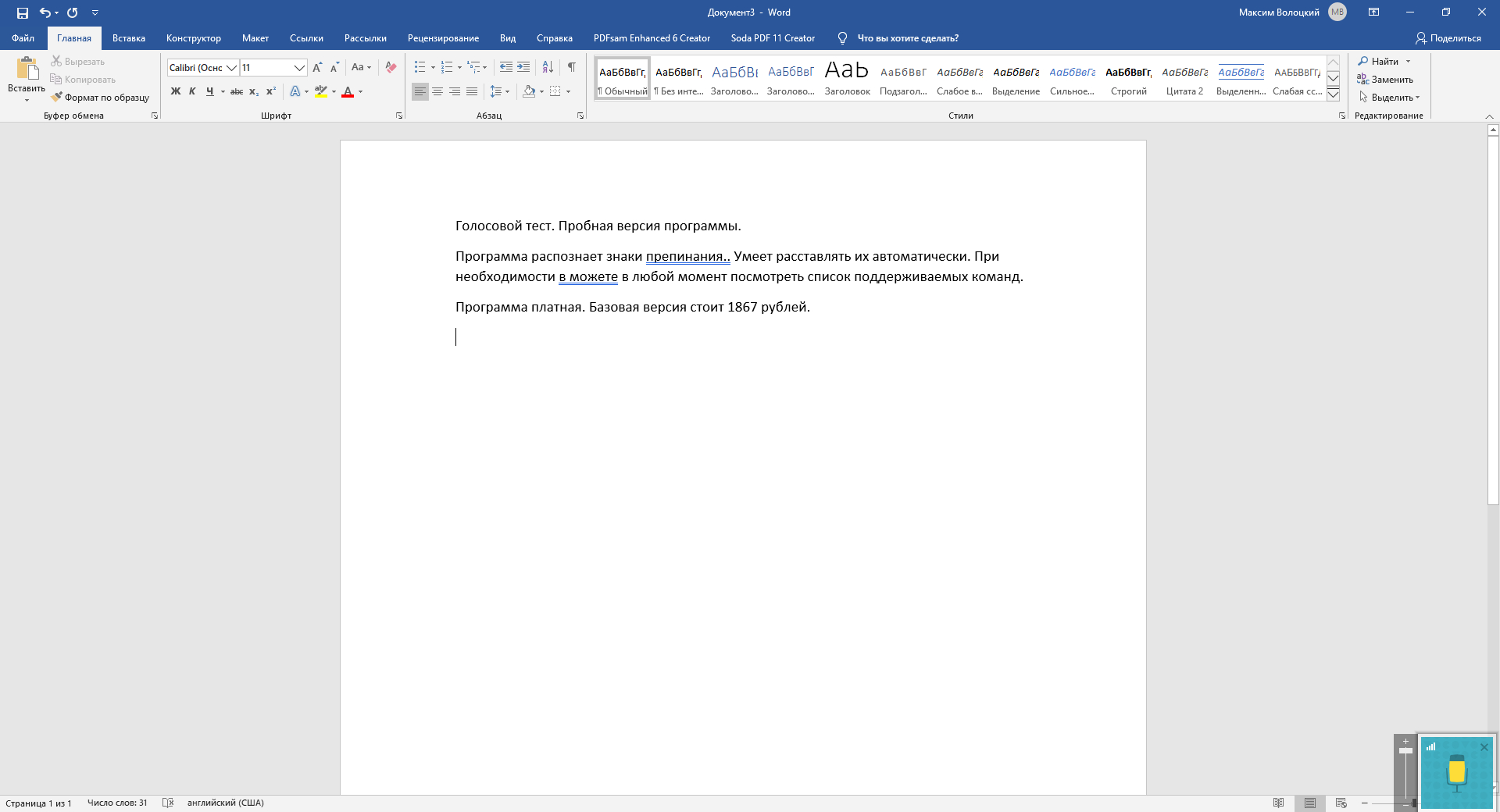 В конце концов, зачем печатать это — или использовать ручку и бумагу — когда вы можете пользоваться громкой связью и записывать все, что вы сказали?
В конце концов, зачем печатать это — или использовать ручку и бумагу — когда вы можете пользоваться громкой связью и записывать все, что вы сказали?
Диктовка выполняется быстро и эффективно. Это не только позволяет вам диктовать при выполнении других повседневных задач — вы можете готовить еду и мыть посуду, делая необходимые заметки, — но также гарантирует, что вы ничего не пропустите, а это означает, что вы вернетесь к очень подробным заметки.
Проблема простой записи ваших мыслей состоит в том, чтобы преобразовать эту запись в легко просматриваемые заметки.Вы можете расшифровать его самостоятельно или изучить одно из множества программных решений, которые могут сделать это за вас.
Здесь мы сравниваем лучшее программное обеспечение для диктовки на рынке, чтобы вы могли выбрать лучший вариант для ваших потребностей в транскрипции.
Лучшее программное обеспечение для диктовки на рынке
Braina (Android, iOS, Windows)
На основе искусственного интеллекта это приложение может диктовать более 100 языков. Он может автоматизировать различные компьютерные задачи, сообщать вам обновления о текущих событиях, устанавливать напоминания и многое другое.Его можно использовать как тезаурус и словарь, читать электронные книги вслух и искать файлы на вашем компьютере. Цена: Braina предлагает ограниченный набор бесплатного программного обеспечения, или вы можете купить полный пакет за 239 долларов.
Он может автоматизировать различные компьютерные задачи, сообщать вам обновления о текущих событиях, устанавливать напоминания и многое другое.Его можно использовать как тезаурус и словарь, читать электронные книги вслух и искать файлы на вашем компьютере. Цена: Braina предлагает ограниченный набор бесплатного программного обеспечения, или вы можете купить полный пакет за 239 долларов.
Распознаватель речи (iOS)
Вы можете использовать распознаватель речи, чтобы диктовать и переводить текст на более чем 26 языков. Вы можете использовать его для публикации прямо в Facebook или Twitter, копирования текста, который вы расшифровали в других приложениях, и отправки текста по электронной почте. Это быстрый способ записывать заметки и при необходимости переводить их на другой язык.Цена: бесплатно.
Ищете инструмент для записи и загрузки для расшифровки?
Транскрипция всегда под рукой — избавьтесь от лишних хлопот с помощью этого приложения для транскрипции, предоставляемой людьми-транскрибаторами с точностью 99% +.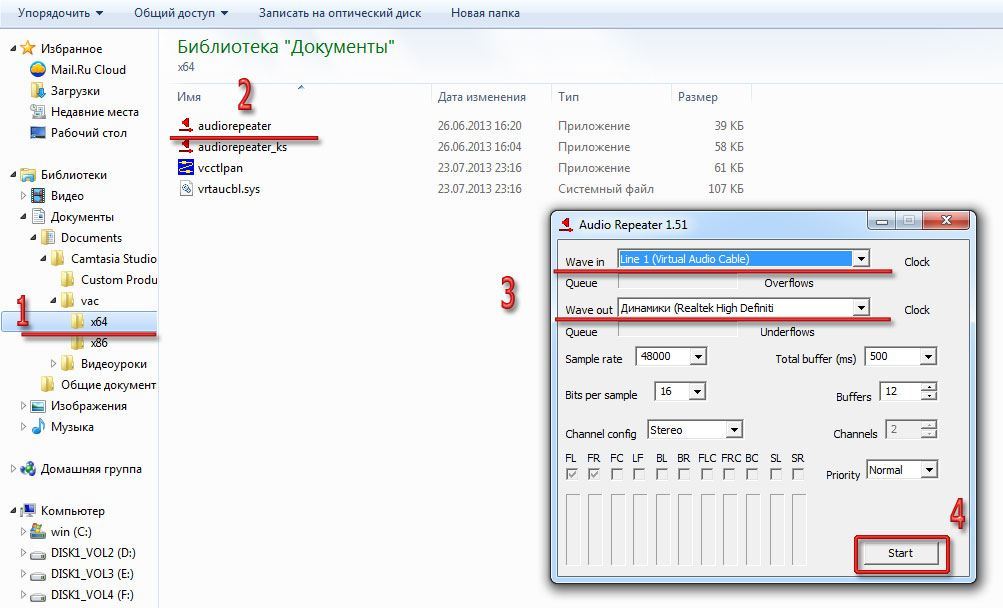
ListNote (Android)
ListNote — популярное приложение для распознавания речи. Функции голосовой диктовки и блокнота объединены: встроенный в ваш телефон Google Voice Search позволяет преобразовывать голос в текст при одновременной записи звука.Каждая запись сохраняется как заметка с возможностью поиска, которую впоследствии можно систематизировать с помощью цветовой кодировки. Затем вы можете поделиться заметками с помощью электронной почты, текста и любого другого поддерживаемого приложения, которое вы установили. Существуют такие функции, как «время подышать», позволяющее выбрать, сколько времени ждать, прежде чем прекратить ввод речи. Также доступны варианты шифрования. Цена: бесплатно.
Dragon от Nuance (Android, iOS, macOS, Windows)
Вы можете выполнять большую часть работы с этим приложением, не касаясь клавиатуры.Он использует технологию глубокого обучения, которая адаптируется к вашему конкретному голосу, жаргону и рабочей среде, чтобы создавать точные документы. С помощью этого приложения вы можете работать без рук, не выходя из любимых программ. Цена: 349,99 фунтов стерлингов.
С помощью этого приложения вы можете работать без рук, не выходя из любимых программ. Цена: 349,99 фунтов стерлингов.
Gboard (Android, iOS)
КлавиатураGoogle постоянно улучшалась с момента ее выпуска в 2016 году. Gboard позволяет диктовать, нажимая и удерживая клавишу пробела. Он будет транскрибировать все, что вы говорите, в режиме реального времени без ограничения по времени, но вам необходимо подключение к Интернету.Это быстро, но недостатком является то, что он отключит вас, если вы сделаете слишком долгую паузу, из-за чего говорящий будет бегать по тексту. Однако его универсальность для iOS и Android, а также тот факт, что он бесплатный, заслуживают внимания. Цена: бесплатно.
Голосовой набор Google Документов (Интернет)
Многие люди теперь предпочитают использовать Google Docs в качестве альтернативы другим текстовым редакторам из-за простоты использования и возможностей совместного использования. Он также позволяет печатать голосом в Документах Google, что делает его отличным вариантом, если у вас ограниченный бюджет. Google Docs также позволяет использовать более 100 голосовых команд для редактирования и форматирования документа. Цена: бесплатно.
Google Docs также позволяет использовать более 100 голосовых команд для редактирования и форматирования документа. Цена: бесплатно.
Распознавание речи Windows 10 (Windows)
Если вы пользователь Windows и не хотите загружать или покупать какое-либо дополнительное программное обеспечение для диктовки, в Windows также есть встроенное программное обеспечение для диктовки. Вы можете использовать это, чтобы диктовать и контролировать текст в любом браузере, программе или веб-приложении. Опять же, это здорово, если вы не хотите тратить на это деньги, и это невероятно удобно для пользователей Windows.Цена: бесплатно.
Apple Dictation (iOS, macOS)
Точно так же, если вы являетесь пользователем Apple, Apple Dictation можно найти как на iOS, так и на macOS, поэтому вам не нужно загружать какие-либо дополнительные приложения. Apple Dictation использует серверы Siri, чтобы диктовать до 30 секунд речи за раз, если вы подключены к Интернету.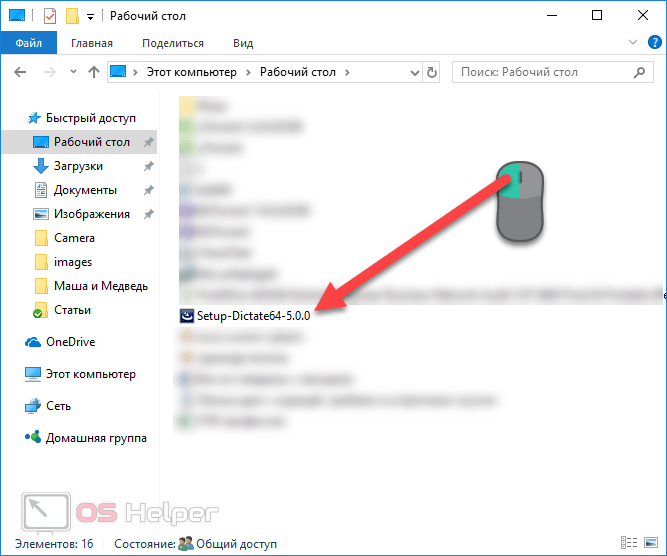 Это не идеальный вариант для более длинного контента, но этого достаточно, чтобы удобно изложить свои мысли на бумаге. Цена: бесплатно.
Это не идеальный вариант для более длинного контента, но этого достаточно, чтобы удобно изложить свои мысли на бумаге. Цена: бесплатно.
Службы транскрипции лучше для вас?
Программа для диктовкиможет быть отличным решением, если вы хотите, чтобы в заметках воспроизводилось каждое слово, пауза и звук-заполнитель.Однако это также может привести к беспорядочной диктовке, которая требует времени для редактирования и очистки. Использование сервисов транскрипции означает, что вам не нужно возвращаться к своим стенограммам и потом убирать их.
Убедитесь, что вы не используете более дешевую услугу транскрипции, поскольку эта услуга, скорее всего, использует программное обеспечение для автоматического распознавания речи (ASR), которое и используется в программах для диктовки. Это не так точно, как использование службы транскрипции, основанной на человеке, и, вероятно, вам все равно придется проверять то, что вам возвращают.
Служба Human Transcription Services может предоставить вам отредактированную и точную расшифровку стенограммы, которая сэкономит ваше время и силы.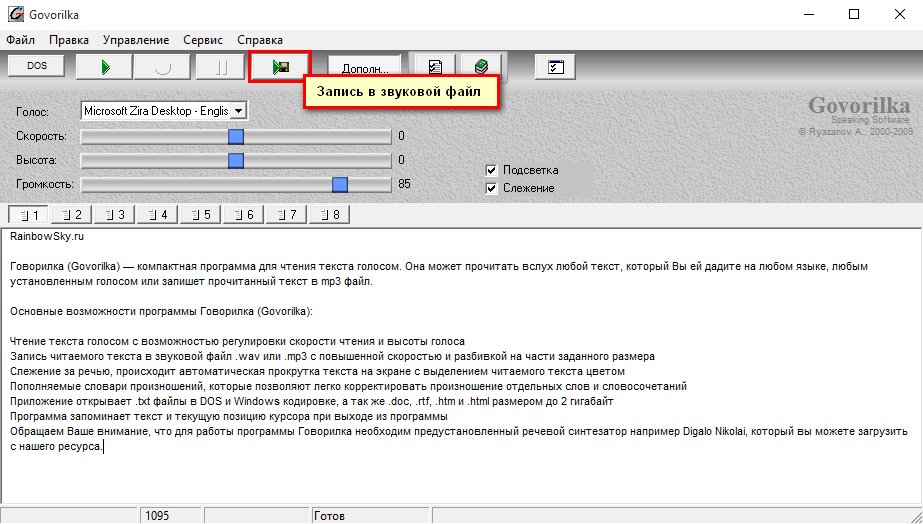 Чтобы вы могли быстро и качественно получать расшифровки стенограмм из служб транскрипции, используйте диктофон для записи. Это поможет вам получить именно ту транскрипцию, которую вы хотите. Убедитесь, что вы знаете, что получаете, так как есть несколько различных типов на выбор:
Чтобы вы могли быстро и качественно получать расшифровки стенограмм из служб транскрипции, используйте диктофон для записи. Это поможет вам получить именно ту транскрипцию, которую вы хотите. Убедитесь, что вы знаете, что получаете, так как есть несколько различных типов на выбор:
стенограммы
Дословная стенограмма — это отраслевой стандарт транскрипции, также известная как «интеллектуальная дословная», «чистая дословная» и «дословная стенограмма».Каждая записанная строка расшифровывается, но слова-вставки, паузы, «ums» и «ahs» удаляются. Это облегчает чтение, при этом обеспечивая все сказанное. Скорее всего, это лучший вариант, если вы ищете стенограмму для записи ваших диктовок, таких как ваши мысли и идеи, в четкой и удобной для чтения форме.
Стенограммы полные
Полная стенограмма транскрибирует каждое слово или строку точно так, как они произносятся говорящим, в аудиофайл.Включены все звуки, слова-вставки и паузы, что делает этот вариант самым дорогим из-за того, что на его создание уходит много времени.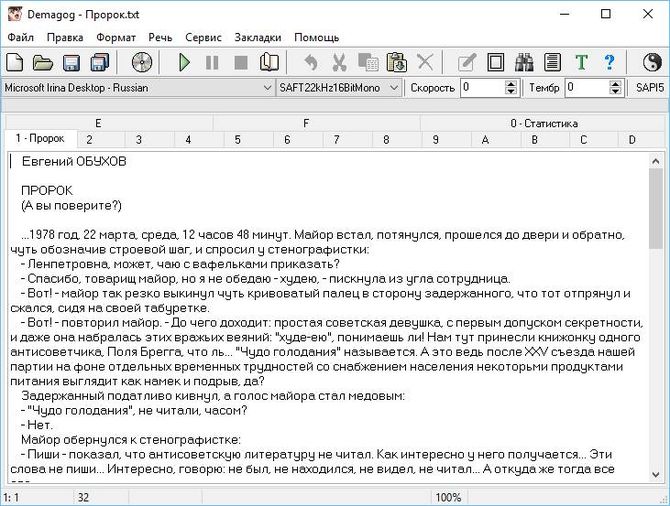 Вы также можете платить больше за эмоции, такие как смех, чтобы записать их. Этот вариант часто труднее читать, поэтому он может быть не лучшим вариантом для ваших мыслей под диктовку.
Вы также можете платить больше за эмоции, такие как смех, чтобы записать их. Этот вариант часто труднее читать, поэтому он может быть не лучшим вариантом для ваших мыслей под диктовку.
Подробные записи стенограммы
Этот вид стенограммы по-прежнему содержит всю важную информацию, но опускает все, что не имеет отношения к рассматриваемой теме. Это может быть замечательно, если вы хотите краткую стенограмму диктовки, в которой обобщается некритическая информация и удаляется все, что не по теме.Их проще производить и, следовательно, дешевле.
Как лучше всего изложить свои мысли на бумаге?
У каждого типа услуги транскрипции есть свои плюсы и минусы, и они подходят для разных целей, поэтому важно знать, для чего они нужны и какой конечный результат вам нужен.
Обратите внимание, что к службам транскрипции также можно добавить дополнительные функции, чтобы вы могли изменить их формат. Вы можете добавить идентификацию говорящего, паузы, заметки, отметки времени, смех и даже тон. Это позволяет адаптировать каждую работу к вашим потребностям в транскрипции. Если вы записываете встречу с несколькими людьми, например, использование специальной службы транскрипции будет полезно, поскольку приложение не будет знать, когда сменился говорящий. В этом отношении использование услуг транскрипции может сэкономить много времени.
Это позволяет адаптировать каждую работу к вашим потребностям в транскрипции. Если вы записываете встречу с несколькими людьми, например, использование специальной службы транскрипции будет полезно, поскольку приложение не будет знать, когда сменился говорящий. В этом отношении использование услуг транскрипции может сэкономить много времени.
Какой бы сервис вы ни выбрали, будь то транскрипция или приложение, вам нужно знать, какой конечный результат вы ищете, чтобы сэкономить время и нервы. Если вам просто нужно что-то быстрое и легкое для расшифровки ваших собственных заметок, тогда бесплатное приложение отлично справится с этой задачей, за исключением небольшого редактирования.Если вам нужно расшифровать более длинные записи, которые должны быть краткими, или с несколькими людьми, и у вас мало времени для редактирования, услуга транскрипции является лучшим вариантом для получения более качественной расшифровки.
Если эта статья о лучшем программном обеспечении для диктовки на рынке оказалась полезной, но вы все еще хотите узнать больше об услугах транскрипции, наше полное руководство по услугам транскрипции создано именно для вас!
Как диктовать свою книгу
Слово «письмо» стало ассоциироваться с нажатием клавиш на клавиатуре, чтобы буквы появлялись на экране, или с надписью на бумаге от руки. Но конечный результат — — способ коммуникации от одного мозга к другому посредством слов . Эти слова могут генерироваться вашим голосом, точно так же, как люди могут «читать», слушая аудиокнигу.
Но конечный результат — — способ коммуникации от одного мозга к другому посредством слов . Эти слова могут генерироваться вашим голосом, точно так же, как люди могут «читать», слушая аудиокнигу.
Среди известных авторов, писавших под диктовку, — разные творческие люди Джон Мильтон («Потерянный рай»), Дэн Браун, Генри Джеймс, Барбара Картленд и Уинстон Черчилль. Когда Терри Пратчетт, автор фэнтези из серии «Плоский мир», разработал болезнь Альцгеймера, он обнаружил, что больше не может писать, поэтому в последние годы жизни перешел к диктовке.
Итак, очевидно, что диктовка — это метод, который может работать для многих писателей, и в наши дни он стал новой тенденцией для авторов, поскольку технологии делают это проще и быстрее.
Вы можете посмотреть видео, в котором я объясняю эту статью ниже, посмотреть его здесь, на YouTube, или прочитать примечания ниже.
youtube.com/embed/ZGvhG4KYWRo?feature=oembed» frameborder=»0″ allow=»accelerometer; autoplay; encrypted-media; gyroscope; picture-in-picture» allowfullscreen=»»/>
[Это отрывок из книги Здоровый писатель: уменьшите свою боль, улучшите здоровье и создайте писательскую карьеру в долгосрочной перспективе Джоанны Пенн и доктора Юана Лоусона.Доступно уже в электронной и печатной версиях.]
Итак, зачем диктовать?
(1) По состоянию здоровьяВы можете диктовать, вставая или идя, или лежа в постели с травмами, или если боль мешает вам печатать.
Я начал использовать диктовку, когда у меня был RSI, и использовал его для написания первых набросков Разрушителя миров , а также Карты теней , а также некоторых глав для этой книги, которые я продиктовал, идя по тропинке канала.
Иду по буксирной тропе, изредка диктуя!
Диктовка может помочь облегчить или предотвратить боль прямо сейчас, но умение писать под диктовку также может защитить вашу писательскую жизнь в будущем в случае возникновения проблем.
Диктовка быстрее выводит слова на страницу, чем печатает, особенно если вы не используете самоцензуру.
Я набирал около 5000 слов в час с помощью диктовки, в то время как набирал только около 1500 слов в час.
Есть компромисс с «готовыми» словами, поскольку вам придется хотя бы слегка отредактировать, чтобы исправить проблемы с транскрипцией, но если вы хотите, чтобы первый черновик был выполнен быстрее, то диктовка может быть наиболее эффективным способом.
(3) Повышение креативностиУ некоторых писателей есть проблемы с перфекционизмом и критическим голосом в первом черновике. Им сложно закончить книгу, потому что они постоянно редактируют написанное.
Если вы диктуете, вы можете обойти этот критический голос, сделать первый черновик, а потом отредактировать его.
Что тебе мешает диктовать? Есть ряд причин, по которым люди сопротивляются диктовке. Я знаю их всех, потому что я проходил это путешествие несколько раз!
Я знаю их всех, потому что я проходил это путешествие несколько раз!
Самые распространенные:
• «Я привык печатать. У меня нет мозга, необходимого для диктовки ».
• «Я не хочу произносить знаки препинания вслух. Это нарушит мой поток ».
• «Я пишу публично, поэтому не могу диктовать».
• «У меня сложный акцент, который сделает это невозможным.”
• «Я пишу фантастические книги со странными именами, которые не работают».
• «Я не знаю, как его настроить технически».
• «Я не могу тратить время на то, чтобы научиться диктовать».
Вот что я написал в своем дневнике в первый день, когда попробовал диктовать, еще до того, как начал.
« Я очень стесняюсь. Боюсь, что не смогу подобрать слов. Я так привык печатать и творить пальцами, что делать это своим голосом кажется странным.
Но я научился печатать пальцами, так почему же я не могу научиться печатать словами? Мне просто нужно практиковаться.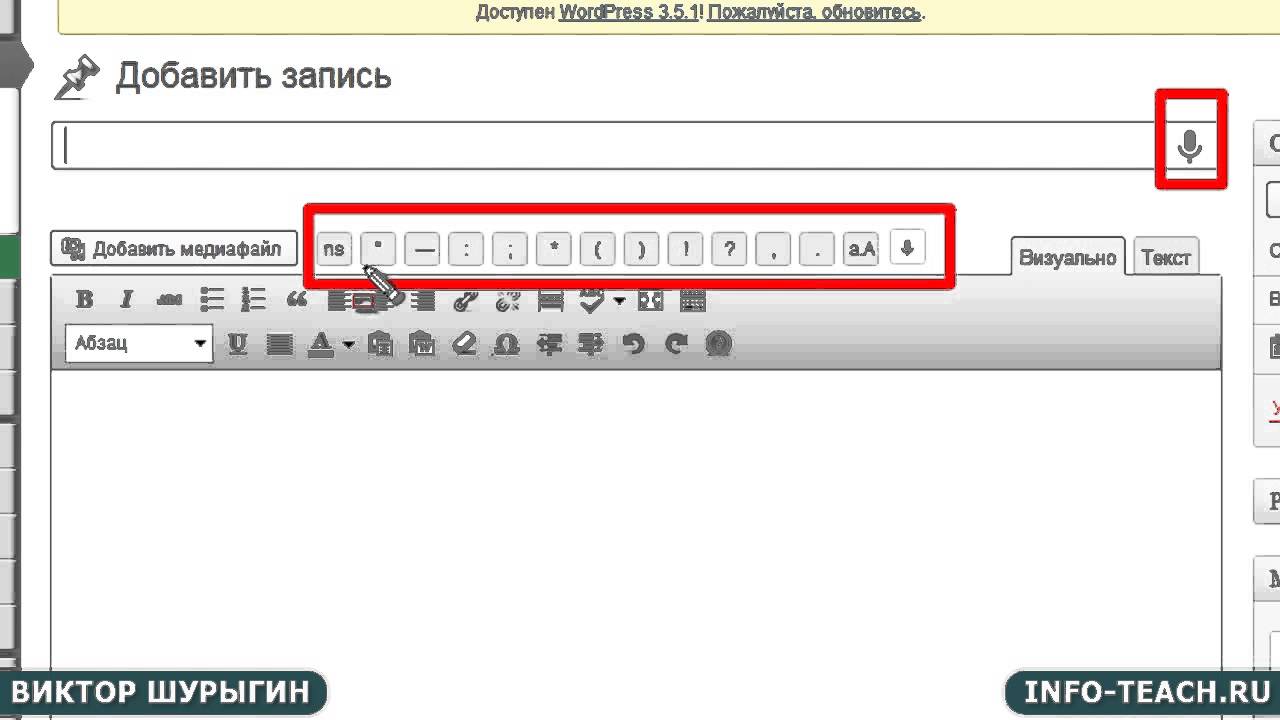 В какой-то момент что-то изменится в моем сознании, и это просто сработает. Это должно сделать меня более здоровым автором, а также тем, кто пишет быстрее.
В какой-то момент что-то изменится в моем сознании, и это просто сработает. Это должно сделать меня более здоровым автором, а также тем, кто пишет быстрее.
Авторы, использующие диктовку, пишут невероятно быстро. Это то, что я хочу. Я хочу писать рассказы быстрее, потому что у меня в голове так много всего, что я хочу открыть для себя ».
Вот мысли из моего журнала после первого сеанса:
«Мне показалось, что слова действительно плохие, а история неуклюжая и убогая.Но на самом деле, когда транскрипция была сделана и я отредактировал ее, действительно было не так плохо, как я думал, это будет . Классический случай критического голоса.
Мне нужно игнорировать это, когда я диктую. Мне определенно нужно больше спланировать сцену, прежде чем я ее произнесу, что в целом сэкономит время как на диктовку, так и на редактирование.
Я действительно думал, что найду знаки препинания трудными, но это оказалось проще, чем я думал . Есть всего несколько команд, которые вы используете регулярно, и диалог — это хуже всего, но с этим вы попадаете в ритм.Это также дает вам паузу между каждым выступающим, чтобы обдумать, что они могут сказать дальше, так что, возможно, это скрытое благословение. Для имен индийских персонажей я просто использую простое слово-заполнитель, которое я вернусь и исправлю позже ».
Есть всего несколько команд, которые вы используете регулярно, и диалог — это хуже всего, но с этим вы попадаете в ритм.Это также дает вам паузу между каждым выступающим, чтобы обдумать, что они могут сказать дальше, так что, возможно, это скрытое благословение. Для имен индийских персонажей я просто использую простое слово-заполнитель, которое я вернусь и исправлю позже ».
Существует два основных метода диктовки:
(1) Преобразование речи в текст в реальном времениИспользуйте микрофон, чтобы диктовать текст прямо в текстовой программе, и корректируйте слова на экране по мере продвижения.Вы также можете использовать голосовые команды для выполнения других задач, например открыть программу электронной почты, отправлять сообщения и многое другое.
(2) Диктовать сейчас, записать позжеДиктовать во время прогулки
Используйте записывающее устройство, чтобы записать свои слова сейчас, а позже их расшифруйте. Вы можете отправить их в службу транскрипции, например Speechpad.com, или вы можете загрузить их в Dragon Transcription или другую программу.
Вы можете отправить их в службу транскрипции, например Speechpad.com, или вы можете загрузить их в Dragon Transcription или другую программу.
Я пробовал преобразовывать речь в текст в реальном времени, но у меня возникли проблемы, так как при просмотре слов, появляющихся на экране, мой критический голос был на первом плане.У меня не было возможности ускориться, так как я всегда был озабочен исправлением ошибок на экране.
Сейчас я записываю прямо на диктофон Sony, а позже загружаю в Dragon Dictate на моем Mac, который создает файл .txt. Я копирую и вставляю это в Scrivener и слегка редактирую этот файл. Обычно это довольно точно, и сейчас я определенно предпочитаю этот процесс.
Автор фэнтези Кевин Дж. Андерсон рассказал о своем процессе диктовки в интервью для подкаста:
«Я рассказчик.Я знаю свой роман. Я все это обрисовал в общих чертах, около сотни глав, в каждой, может быть, по три или четыре предложения. Я живу в Колорадо, поэтому нахожусь в горах.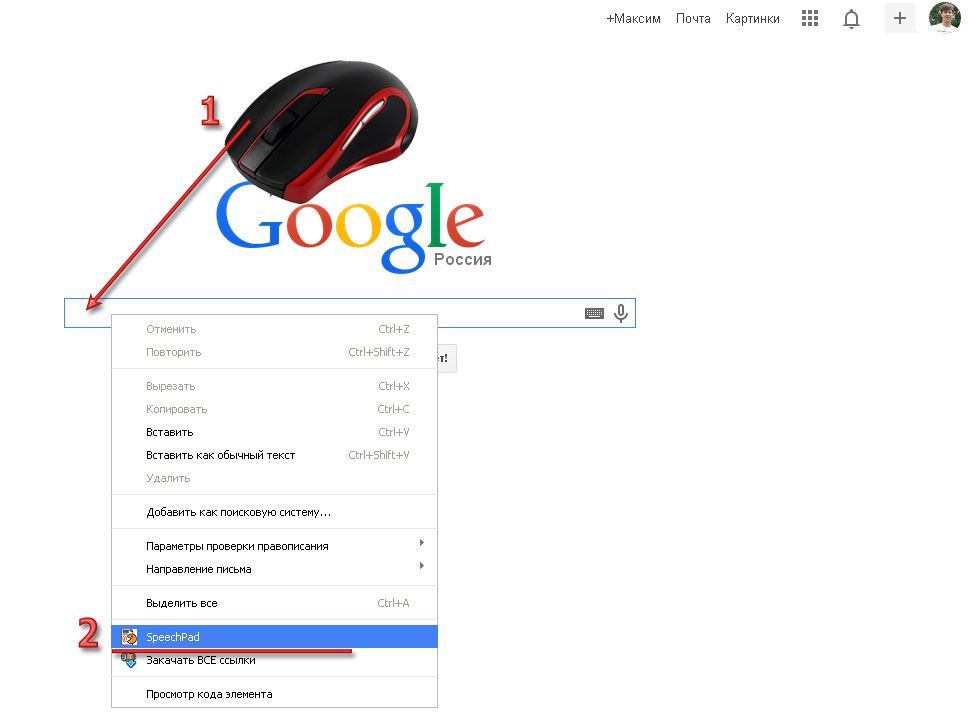 Это очень красивый пейзаж, я выхожу гулять со своим цифровым диктофоном и просто рассказываю историю в своей голове.
Это очень красивый пейзаж, я выхожу гулять со своим цифровым диктофоном и просто рассказываю историю в своей голове.
Итак, все писатели думают о предложении, а затем печатают его. Ну, я думаю о предложении, потом говорю его. Я прохожу гораздо меньше шагов, чем тот, кто его печатает, потому что я могу просто думать и говорить.
Вместо того, чтобы мысленно разбирать предложения на слова, а затем разбивать эти слова на буквы, а затем вводить эти буквы на клавиатуре, чтобы они появлялись на экране. Это как семь дополнительных шагов, чтобы напечатать свой материал.
Итак, я пойду гулять. Я могу быть где-нибудь на тропе или гладкой велосипедной дорожке и просто быть подальше от телефона, подальше от компьютера, подальше от назойливой маленькой иконки Facebook, которая хочет, чтобы я проверил свой статус в Facebook и Twitter, или что-то еще.Я просто полностью синхронизирован с историей, которую пишу, и я обычно иду по тропе, пока не продиктовал одну главу . Затем я оборачиваюсь, и у меня как раз достаточно времени, чтобы продиктовать еще одну главу по дороге домой.
Затем я оборачиваюсь, и у меня как раз достаточно времени, чтобы продиктовать еще одну главу по дороге домой.
Я отправляю аудиофайлы машинистке, которая расшифровывает их. Иногда я сам перепишу, если очень спешу. Но я лучше потрачу час на то, чтобы диктовать еще пару глав, чтобы двигаться дальше ».
Автор романаЭль Кейси также рассказала о своем опыте в другом интервью подкаста:
“ Перед диктовкой меня привязывали к компьютеру и к кровати, потому что это самое удобное место для меня, чтобы писать, и это самое тихое место.Но потом я застреваю в спальне, в то время как все остальные на улице наслаждаются прекрасной погодой на юге Франции, гуляют с собаками и делают все эти забавные вещи.
Итак, я купил маленький диктофон Sony, который примерно вдвое меньше моего сотового телефона, и взял на прогулку одну из моих собак. Был поздний вечер и темно. Я начал ходить и понял, что с собакой, которая удерживает часть моего внимания, я могу диктовать главу, не понимая, что происходит. Я не особо на этом сосредотачивался, поэтому позволил мыслям блуждать.
Я не особо на этом сосредотачивался, поэтому позволил мыслям блуждать.
Теперь я могу прогуляться со своей собакой в течение часа и написать 5000 слов, тогда как раньше 5000 слов занимали у меня 3-4 часа. Итак, у меня было 15000 дней работы со словом, просто работая несколько часов. Я мог бы написать книгу буквально за две недели, от начала до конца.
При этом всегда есть обратная сторона медали. Это очень грубо, потому что, во-первых, программа для диктовки не делает это в точности правильно, поэтому вам нужно вернуться и отточить, но рассказывать историю — это совершенно другой навык, чем писать рассказ , что довольно странно.
Но что-то происходит, когда вы смотрите на экран и смотрите слова, а не не видите слов и просто бродите где-то по Земле. Мне пришлось развить этот навык, и мне потребовалось два месяца, чтобы стать приличным рассказчиком ».
Техническая установка Технология преобразования речи в текст улучшается невероятно быстро и будет только улучшаться с массовым внедрением домашних устройств и помощников.
Существуют различные приложения, оборудование и программное обеспечение, поэтому вам не нужно все, что указано ниже.Начните с одного варианта, основанного на процессе, который вы хотите использовать, и меняйте его по мере улучшения.
Записывающее устройствоВаши варианты будут зависеть от того, как вы хотите диктовать, и от вашего бюджета.
• Используйте свой смартфон для записи заметок с помощью таких приложений, как Voice Memos, Evernote или любого другого приложения для записи. Существует также приложение Dragon Dictation для смартфона, которое синхронизируется с облаком.
• Портативный MP3-рекордер. У меня Sony ICD-PX333
• Записывайте прямо на свой компьютер / ноутбук с помощью программного обеспечения, например Dragon
. Микрофон• Настольный микрофон для использования при записи прямо на компьютер.Я использую ATR 2100, а также Blue Yeti
.• Петличный микрофон / петличный микрофон для стоя / ходьбы, который можно подключить к записывающему устройству MP3 или смартфону
• Я просто говорю прямо в свой портативный MP3-рекордер, и он работает достаточно хорошо. Вы также можете говорить прямо в свой смартфон.
Вы также можете говорить прямо в свой смартфон.
Качество вашего микрофона будет иметь огромное значение для точности вашей транскрипции, поэтому, если у вас много ошибок, сначала подумайте о том, чтобы улучшить / обновить свой микрофон.
Метод преобразования речи в текст• Используйте службу транскрипции, такую как Speechpad (которую я использую для расшифровки подкастов), или самостоятельно найдите транскрипциониста, если вы предпочитаете человеческое прикосновение.
• Большинство авторов используют Nuance Dragon, который имеет версии для ПК и Mac и является наиболее развитым программным обеспечением для преобразования речи в текст.
• Используйте бесплатное встроенное программное обеспечение на вашем компьютере. На Mac используйте «Правка» -> «Начать диктовку». На ПК используйте распознавание речи.В большинстве смартфонов есть функция диктовки для заметок, вы также можете использовать Evernote или другие приложения.
Советы по началу работы с диктовкой «Самый большой совет, который я бы дал вам и другим писателям, чтобы начать диктовку, — не пытайтесь писать так. Лучше всего начать с заметок или мозгового штурма. Возьмите диктофон и просто прогуляйтесь. Это почти как свободная ассоциация ».
Лучше всего начать с заметок или мозгового штурма. Возьмите диктофон и просто прогуляйтесь. Это почти как свободная ассоциация ».
Кевин Дж. Андерсон
«Дракон думает совсем иначе, чем мы.Итак, мы думаем словами, правда? Но Дракон думает фразами. Итак, подумайте о том, что вы собираетесь сказать, а затем говорите это уверенно, . Это также упрощает процедуру пунктуации «.
Моника Леонель, автор книги «Диктуй свою книгу». Послушайте интервью с Моникой Леонель о том, как диктовать свою книгу: www.TheCreativePenn.com/monicadictate
«Воспользуйтесь диктовкой как инструментом повышения производительности. Это оружие в вашем писательском арсенале и в вашем рабочем процессе.Не относитесь к нему, как к чему-то совершенно чужеродному
Мы знакомы с клавиатурой, но в любом случае это не обязательно лучший метод ввода. Способы ввода постоянно меняются. У нас было перо, потом ручка, потом пишущая машинка, а теперь у нас есть компьютерная клавиатура.
В последние несколько лет мы соприкоснулись.
Я искренне верю, что следующий большой метод ввода — голос . В следующие 10 лет, если вы не примете голос, вы отстанете так же, как если бы у вас сейчас нет смартфона, вы упускаете большую техническую помощь.”
Скотт Бейкер, автор книги The Writer Guide to Training Your Dragon. Послушайте интервью со Скоттом Бейкером о том, как использовать диктовку, чтобы писать быстрее и оставаться здоровым: www.TheCreativePenn.com/scott
Мои текущие мысли о диктовкеЯ продиктовал первый вариант моего последнего романа, Карта теней , и это был процесс создания намного быстрее, чем мои обычные первые черновики. Я сделал это за 27 писательских дней (прошло около пяти недель), а в некоторые дни я набирал до 5000 слов в час под диктовку.
Поскольку я обычно пишу в общественных местах, я забронировал комнату в местном коворкинге на два часа в день и продиктовал там. У меня был примерный набросок из пары предложений на сцену, над которой я работал, поэтому я примерно знал, что писал по ходу. Если мне нужно было описать сцену, я находил примеры в Интернете и рассказывал о них, как я продиктовал, что повторяло мой обычный исследовательский процесс.
У меня был примерный набросок из пары предложений на сцену, над которой я работал, поэтому я примерно знал, что писал по ходу. Если мне нужно было описать сцену, я находил примеры в Интернете и рассказывал о них, как я продиктовал, что повторяло мой обычный исследовательский процесс.
Итак, писал быстрее, но редактировать было намного сложнее .Я написал одну главу о долгой прогулке по каналу, и это был настоящий беспорядок, просто поток сознания с некоторыми драгоценными камнями. Чтобы сделать его последовательным, нужно было много переписать. Я также обнаружил, что мои предложения были более пассивными, чем мои обычные письма, поэтому редактирование было намного сложнее, поскольку мне приходилось переписывать предложения.
Затем я получил рукопись от моего редактора Джен, которая прокомментировала: «Мне действительно кажется, что эта смена вдохнула новую жизнь в писательство».
Итак, мой писательский голос изменился в процессе диктовки и, возможно, сделал мой рассказ более свежим, а мой «голос» яснее.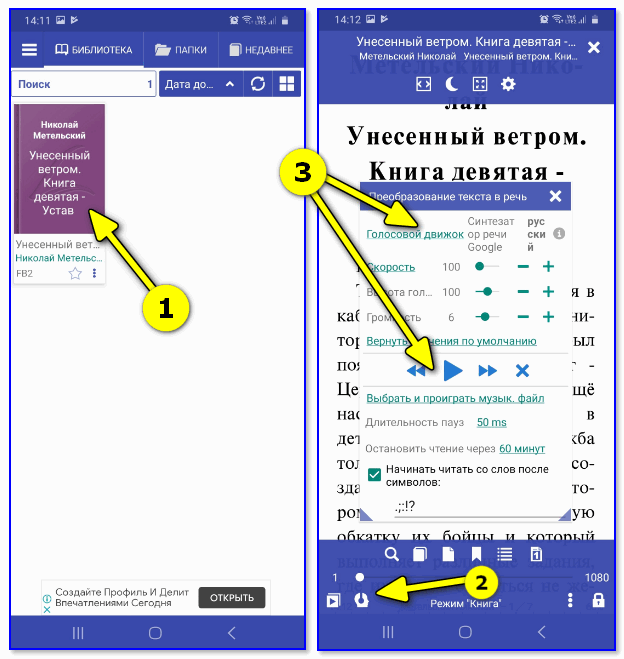 Я также улучшился в процессе диктовки рукописи, поэтому последующие главы чище, чем предыдущие. Это был новый жанр, новый мир и новые персонажи, так что вполне вероятно, что первый черновик был бы немного беспорядочным, даже если бы я его напечатал, так как я в основном труслив.
Я также улучшился в процессе диктовки рукописи, поэтому последующие главы чище, чем предыдущие. Это был новый жанр, новый мир и новые персонажи, так что вполне вероятно, что первый черновик был бы немного беспорядочным, даже если бы я его напечатал, так как я в основном труслив.
Также стоит отметить, что другой продиктованный мною роман, Разрушитель миров , стал финалистом конкурса International Thriller Writer Awards Best Ebook Original 2017, так что готовый продукт, безусловно, можно хорошо прочитать!
Я собираюсь продолжать писать под диктовку и стремиться сделать это неотъемлемой частью своего творческого процесса.
[Это отрывок из книги Здоровый писатель: уменьшите свою боль, улучшите здоровье и создайте писательскую карьеру в долгосрочной перспективе Джоанны Пенн и доктора Юана Лоусона. Доступно уже в электронной и печатной версиях.]
А ты? Почему ты хочешь диктовать? Какие выгоды вы ищете? Запишите свои причины, потому что они помогут вам преодолеть сопротивление! Что тебе мешает под диктовку? Как вы можете преодолеть эти препятствия?
.



 Ваши слова появятся в поле для вводе текста.
Ваши слова появятся в поле для вводе текста.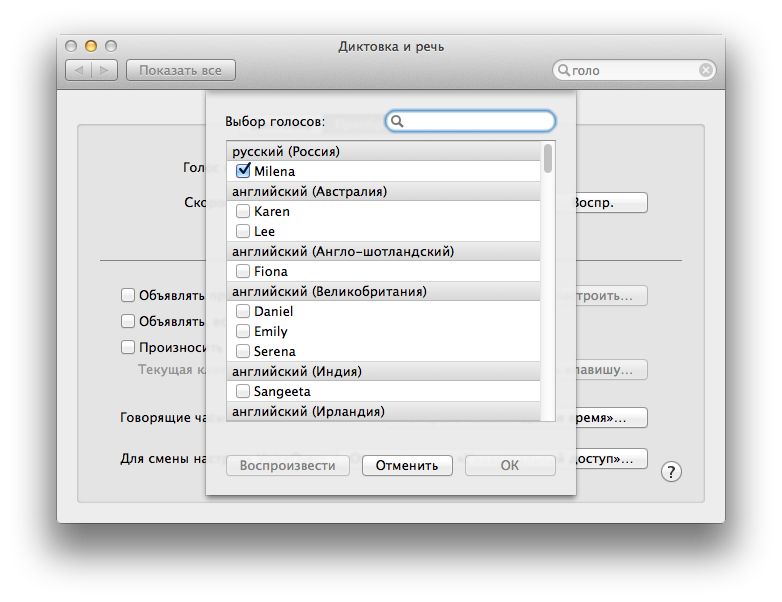



 Микрофон и инструменты для диктовки поставляются с устройством, но вам может потребоваться подключение к Интернету.
Микрофон и инструменты для диктовки поставляются с устройством, но вам может потребоваться подключение к Интернету. Примеры программного обеспечения для диктовки: Dragon для ПК, Dragon для Mac и WordQ + SpeakQ.
Примеры программного обеспечения для диктовки: Dragon для ПК, Dragon для Mac и WordQ + SpeakQ.

 В последние несколько лет мы соприкоснулись.
В последние несколько лет мы соприкоснулись.